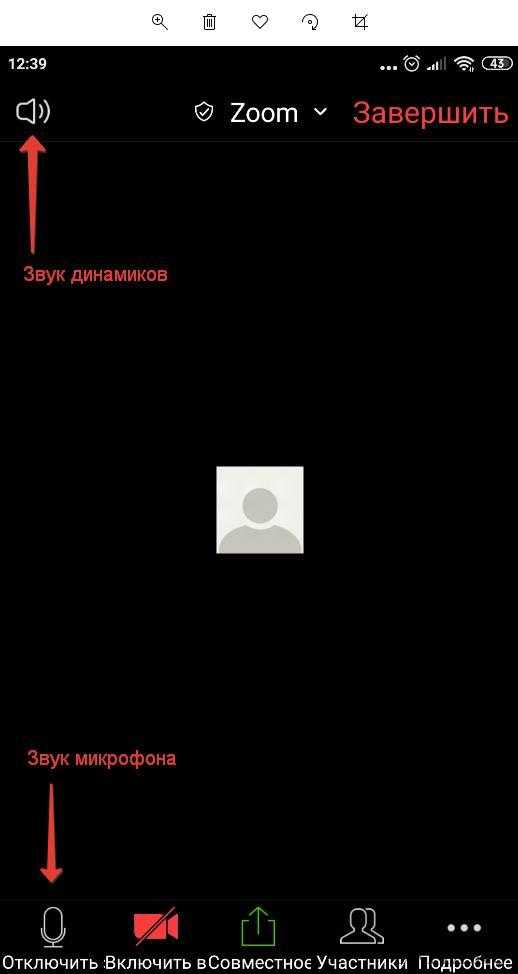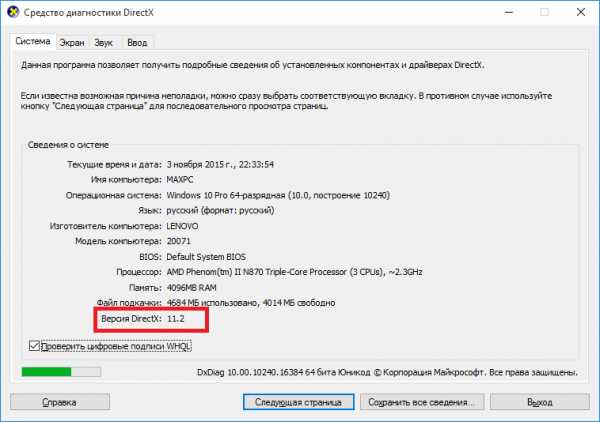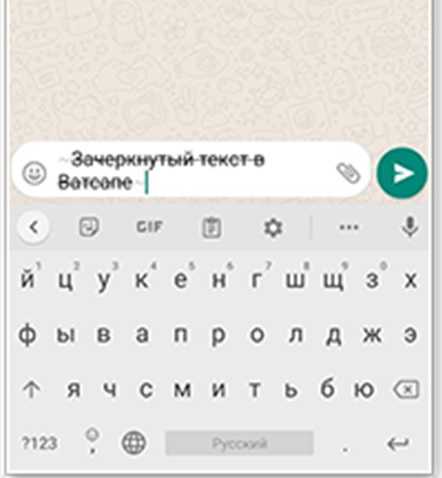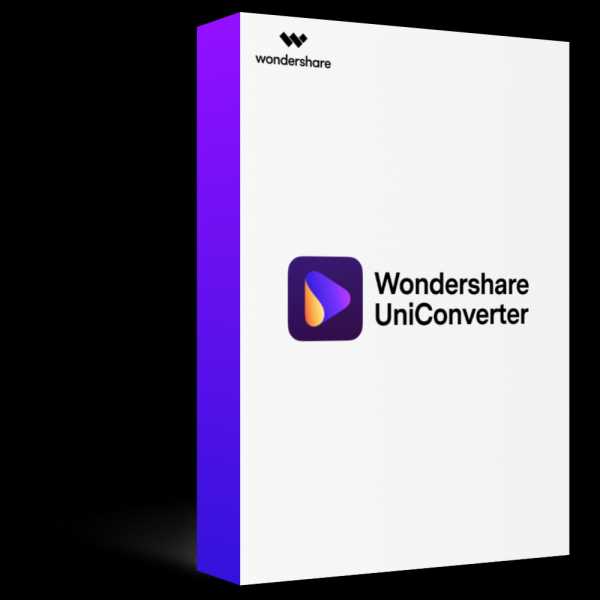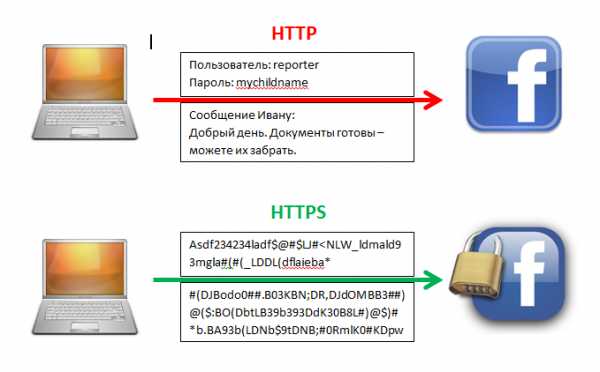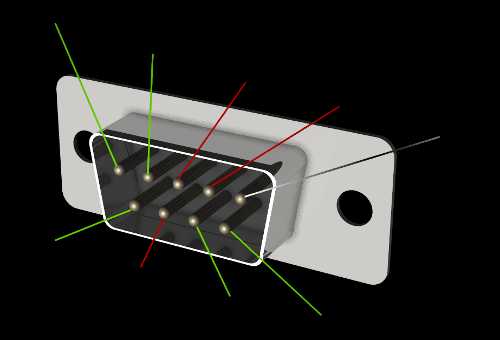Как зайти в заводские настройки андроид
Как сделать сброс настроек (hard reset, factory reset) на Samsung Galaxy
Для данной статьи доступны видео-рекомендации с сурдопереводом.
Содержание
Как сделать сброс настроек (hard reset, factory reset) на Samsung Galaxy - видео с сурдопереводом.
1. Для чего нужен сброс данных
Сброс данных устройства (сброс настроек, hard reset, factory reset) — это удаление со смартфона или планшета всех данных: контактов, сообщений, загруженных приложений, фотографий, музыки, настроек почты, будильников и других. После сброса устройство возвращается к заводскому состоянию.
Пока устройство используется, в операционной системе накапливаются ошибки, которые мешают его нормальной работе и повышают расход энергии. При сбросе данных обнуляются настройки операционной системы и удаляются программные сбои и ошибки. Для нормальной работы устройства делайте сброс раз в полгода, а также после обновления прошивки.
Для нормальной работы устройства делайте сброс раз в полгода, а также после обновления прошивки.
Обычно сброс данных делают в следующих случаях:
- Перед продажей или передачей устройства другому человеку;
- Если на устройстве возникает какая-то проблема, которую не удается исправить другими способами;
- После обновления программного обеспечения устройства (прошивки).
2. Что нужно сделать перед сбросом данных
2.1. Скопируйте с устройства важную информацию.
Во время сброса вся память устройства будет очищена и все данные будут удалены. Если есть какие-то важные данные, сделайте их копию.
2.2. Удалите с устройства аккаунт Google.
Если этого не сделать, то при включении устройства после сброса будет запрашиваться тот аккаунт, который был на устройстве перед сбросом. Без ввода данных этого аккаунта включить устройство не получится.
3. Первый способ сделать сброс данных — через меню
-
Откройте «Настройки».
-
Выберите пункт «Общие настройки». Если такого пункта нет, перейдите к следующему шагу.
-
Выберите пункт «Сброс». Также он может называться «Архивация и сброс», «Архивирование и сброс» или «Конфиденциальность».
-
Выберите пункт «Сброс данных». Пункт может называться «Сброс устройства».
-
Выберите пункт «Сбросить» (также возможен вариант «Сброс устройства» или «Удалить все»).
-
Устройство перезагрузится и данные удалятся.
4. Второй способ сделать сброс данных — с помощью кнопок
Такой способ применяется в том случае, когда смартфон или планшет не загружается либо экран заблокирован.
Для Android 12 и Android 11 перед выполнением сброса телефон должен быть подключен кабелем USB к ПК или другому устройству, например, игровой приставке, ТВ или автомобилю.
-
Выключите мобильное устройство.
Если устройство заблокировано, то перезагрузите его с помощью кнопок: нажмите и удерживайте одновременно клавиши Питание и Громкость вниз до 10-ти секунд. К следующему шагу приступайте, как только телефон начнет включаться, до загрузки системы.
-
Если у устройства есть кнопка «Домой» (внизу по центру), одновременно нажмите и держите кнопки «Питание» + «Домой» + «Громкость вверх».
Если у устройства есть кнопка Bixby (на противоположной стороне от кнопки включения), одновременно нажмите и держите кнопки «Питание» + «Громкость вверх» + Bixby.
Если у устройства нет кнопок «Домой» и Bixby, одновременно нажмите и держите кнопки «Питание» + «Громкость вверх».
-
Отпустите кнопку «Питание» после того, как на экране появится надпись Samsung Galaxy .... Остальные кнопки держите до появления меню Recovery (примерно 10 секунд). Recovery — специальный режим загрузки устройства, выглядит как текстовое меню.
Если появляется надпись «No command» и треугольник с восклицательным знаком, подождите 30-40 секунд.
Если меню Recovery не появилось, повторите шаги 1-3 еще раз, дольше удерживая кнопки.
-
Нажимайте кнопку «Громкость вниз, чтобы выбрать пункт» Wipe data/factory reset.
Если вдруг вы передумали делать сброс сейчас и хотите выйти из меню Recovery, выберите пункт Reboot system now, чтобы перезагрузить телефон.
-
Нажмите кнопку «Питание» для подтверждения выбранного пункта.
-
Нажмите кнопку «Громкость вниз», чтобы выбрать пункт Yes или Yes — Delete all user data.
-
Нажмите кнопку «Питание» для подтверждения удаления всех данных с устройства.
-
После удаления данных появится главное меню. Нажмите кнопку «Питание», чтобы выбрать пункт Reboot system now.
-
Устройство перезагрузится.
5. Если после сброса устройство не включается, требуется аккаунт Google
6. Если после сброса устройство не включается (зависает)
После сброса данных телефон может загружаться некоторое время. Иногда это может занимать около часа.
Если телефон так и не загрузился, обратитесь в сервисный центр Samsung - требуется переустановка прошивки инженерным методом.
Восстановление данных на Android после сброса настроек. Жизнь телефона после Hard Reset
При заводском сбросе со внутренней памяти вашего телефона удаляются все данные. Это фото, видео, музыка, приложения – все то, что было записано за время пользования мобильным устройством. При этом sd-карта останется нетронутой: файлы на ней сохранятся после hard reset.
Итак, недолго думая и посчитав, что это самый быстрый способ решить все проблемы, вы обнулили телефон. Есть ли жизнь после сброса настроек? Можно ли восстановить данные на телефоне после того, как вы сделали hard reset.
Содержание:
Восстановление фото и видео после hard reset
- У меня Samsung Galaxy Duos. Сбросила телефон до заводских настроек, т.к. забыла пин код блокировки. Потеряны фото, видео, контакты и многое другое. Пробовала различные мобильные приложения, не получилось.
- Украли телефон. Видимо, сделали сброс настроек на нем - хотя телефон был запаролен графическим ключом. После выкупа телефона обнаружили, что флэшку укравшие товарищи, конечно, выкинули. Резервных копий нет. В основном все было в памяти телефона. Как восстановить фото и видео?
- Я сделала сброс настроек на телефоне Samsung Galaxy J5. После этого он стал как новый. Хотелось бы восстановить фото, видео, музыку. Все приложения были в памяти телефона.
- Случайно удалила файлы в телефоне с помощью wipe reset. Модель телефона Alcatel One Touch Idol2 6037К. Встроенная память. Батарея несъемная.
- Можно ли вернуть фото, если мы фотографировались и фото не были сохранены, просто находились в "Камере”. Ребёнок забыл пароль на телефоне, просто взял и сбросил настройки через аппаратные кнопки.
Инструкция (восстановление из образа хранилища)
- Для поиска удаленной информации НЕ на карте памяти используйте способ восстановления через создание образа внутренней памяти
- Создайте снимок внутренней памяти, он будет доступен в виде файла размером, эквивалентным объему внутреннего хранилища телефона.
- Подключите этот снимок к ПК в виде раздела.
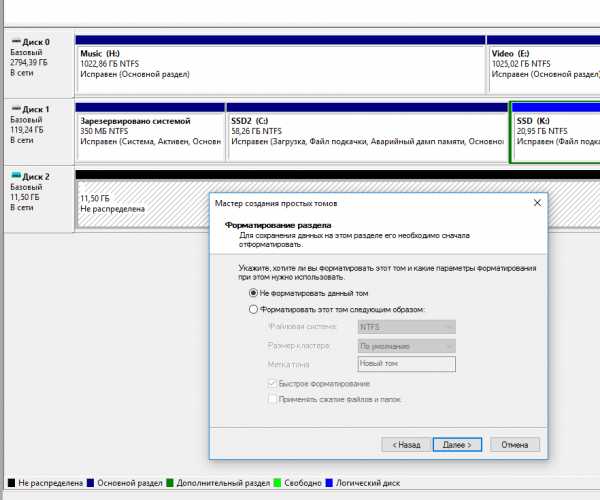
- Для поиска фотографий используйте любой софт. Подойдет даже бесплатный вроде PhotoRec или Recuva.
- Укажите программе диск / раздел для поиска (согласно назначенной букве раздела).
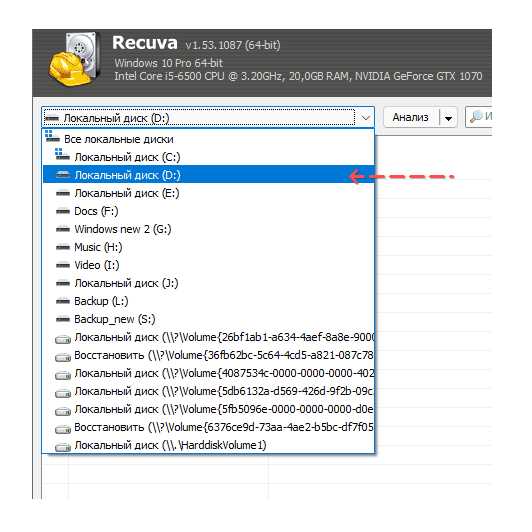
- В настройках включите опцию глубокого анализа раздела.
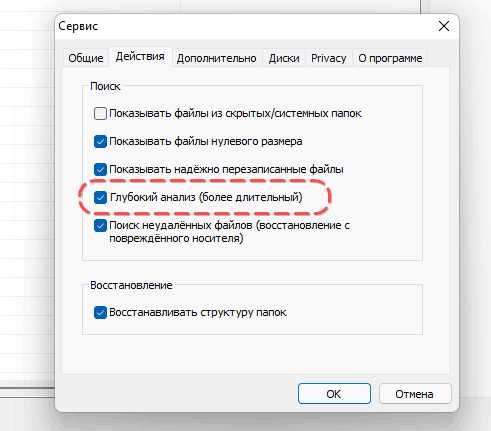
- Дождитесь окончания сканирования и ознакомьтесь с результатами.
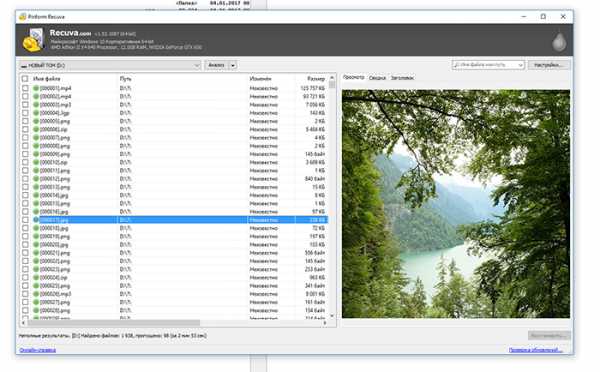
Как пользоваться recovery-программами с функцией Deep Scan ("Глубокий анализ"), смотрите в этом обучающем ролике:
Вероятность успешного восстановления со внутренней памяти зависит от 1) вашего упорства, технических навыков; 2) времени, прошедшего после сброса настроек Android (по вашей вине или из-за случайности). Успехов!
Как восстановить номера телефонов после сброса настроек
- Если вы не настраивали синхронизацию контактов до hard reset, восстановить удаленные контакты и номера телефонов после сброса поможет этот гайд.
- Если же синхронизация контактов была включена (например, через Gmail), подключите аккаунт Google и дождитесь синхронизации контакт-списка.
- Проверьте, нет ли файла VCF на карте памяти или во внутренней памяти телефона.
Как восстановить приложения
После сброса настроек не устанавливается Инстаграм и еще одна программа. Что сделать, чтобы получилось установить приложения?
Ответ. Восстановление приложений после hard reset, как правило, не вызывает трудностей.
Некоторые Андроид-приложения требуют более поздней версии ОС на вашем телефоне. После hard reset вы делаете откат версии Андроид на ту, которая была установлена поставщиком. Поэтому, по хорошему, вам нужно скачать последние обновления прошивки на телефон. Сделать это можно через настройки.
Для переустановки всех приложений достаточно подключить Google аккаунт пользователя. Приложения будут загружены и установлены на телефон автоматически – в их последней версии.
Что делать, если после hard reset не работает телефон
- У меня телефон HTC One V, и после сброса телефон перестал работать. Экран включается, появляется логотип HTC и все больше ничего не происходит. Что делать?
- Нажал на сброс до заводских настроек. Теперь на телефоне надпись Secure Fail: Recovery и желтый треугольник. внутри черный восклицательный знак и опять ни туда и не сюда. Телефон не включается уже довольно долго, что делать?
Ответ.
Способ 1. Выполните сброс настроек еще раз – с удалением всех данных из внутренней памяти телефона.
Поскольку доступа к ОС Андроид у вас нет, сделать hard reset можно через hardware-кнопки. Для этого:
- Извлеките аккумулятор и вставьте обратно в телефон
- Нажмите и удерживайте кнопку увеличения громкости
- В дополнение к этому, нажмите и удерживайте кнопку питания
После чего вы перейдете в режим восстановления к заводским настройкам.
Примечание. Метод выполнения hard reset отличается на многих android-устройствах. Подробности ищите в руководстве к смартфону.
Способ 2. Если повторный hard reset не поможет, установите альтернативную - неофициальную - прошивку. Инструкции советуем поискать на форуме 4pda.ru.
После сброса настроек потерян доступ к аккаунту
- Потеряла телефон. Когда вернули - поняла, что пытались сбросить настройки, но не смогли, так как помешал Аккаунт Гугл. Как теперь войти в телефон, учитывая то, что я не помню ни пароля, ни логина?
- Я нечаянно сбросил настройки на телефоне и тем самым потерял аккаунт Гугл. Я пытался его восстановить, но выскакивало: недостаточно доказательств. Что мне делать?
Ответ. Проблема решается достаточно просто. Вам нужно перейти на эту страницу Google и ответить на вопросы. Если учетная запись принадлежала вам и при этом у вас были данные для восстановления (например, резервный Email или телефон), вам удастся восстановить доступ и снова "привязать" аккаунт к мобильному устройству.
Восстановление имен файлов
У меня была проблема с телефоном: если во время пользования им кто-нибудь позвонит, появлялось сообщение, что приложение "Телефон" остановлено. Я спросила на форуме и там сказали что нужно сбросить настройки телефона. После сброса проблема была решена, но вот музыка, оказывается, была в памяти телефона. Можно ли ее восстановить или хотя бы узнать, какая музыка была?
Ответ. Восстановить музыку вы не сможете. Узнать названия файлов – да, но только если они сохранились в файловой таблице. Для этого воспользуйтесь методом восстановления со внутренней памяти, который мы описывали в этом руководстве. Процедура эта довольно-таки сложная и затратная по времени.
Не работает Интернет при настройке телефона
- Забыл пароль разблокировки телефона Samsung Galaxy A3 2016. После сброса до заводских настроек и после приветствия включается только поиск вайфай соединения, кнопка "Далее" не функционирует. Что делать?
- Недавно я сбросила настройки к заводским. Все было хорошо, я включила телефон, выбрала язык, подключилась к интернету, далее пошла загрузка "проверка подключения". Эта загрузка уже стоит второй день, я не знаю, что делать.
Ответ.
1. Попробуйте настроить телефон через другую wifi-сеть (возможно, проблема в wifi-роутере).
2. Включите на телефоне отладку по usb 3. Скачайте и установите custom-прошивку Android для вашего устройства (довольно-таки небезопасный метод, подходит только для опытных пользователей!)
Ответы на часто задаваемые вопросы
Пожалуйста, задавайте любые вопросы по поводу восстановления после Hard reset, через форму обратной связи. Убедительная просьба: формулируйте вопрос подробно и желательно без ошибок.
На планшете произошел автоматический сброс до заводских настроек. Android пишет: внутренняя память заполнена, освободите место.
Хотя при Hard Reset удаляются пользовательские данные, память телефона не очищается полностью – если только вы не указали в меню соответствующий пункт.
Попробуйте вручную удалить файлы. Сделать это удобней всего через файловый менеджер Root Explorer или утилиту Storage Analyzer для Андроид.
Сбросила заводские настройки на Андроид, но забыла перенести телефонные заметки на другой телефон. Можно ли восстановить текстовые записи?
Если вы до этого хранили текстовые заметки в стандартном приложении-блокноте от Google, восстановление маловероятно: после hard reset удаляются все настройки приложений.
Однако если вы настраивали синхронизацию с Samsung Cloud, то легко восстановите заметки в приложении Samsung Notes, повторно синхронизировав их со своим аккаунтом.
Был “обнулен” телефон (Самсунг а5), пропали фото и видео. Возможно ли восстановить? Пробовала через вашу программу - не получилось.
- Где вы искали удаленные данные – во внутренней памяти или на sd-карте? При заводском сбросе стирается внутренняя память, так что вам понадобятся утилиты типа DiskDigger для Андроид.
- Еще один метод восстановления – через создание снимка внутренней памяти и дальнейший поиск файлов на нем. Прочтите инструкцию здесь.
Сделал hard reset на телефоне LG, предварительно все синхронизировав. Но упустил самое главное – заметки в приложении Notes.
Попробуйте программу EaseUS MobiSaver. Мы не проверяли, но разработчики заявляют, что MobiSaver умеет восстанавливать заметки. Однако важно заметить, что после hard reset стирается внутренняя память, а работать с ней умеют далеко не все приложения. Так что, если говорить откровенно, шансов вернуть текстовые заметки после сброса очень мало.
Сбросился до заводских настроек, как восстановить данные с телефона? Пробовал приложения с Google Play, практически все они требуют root-доступ.
Root-доступ (или права суперпользователя) дают программам-реаниматорам доступ к файловой системе Android полный контроль, включая удаление и перезапись файлов. Хотя, по сути, программам для восстановления нужен только доступ в режиме чтения.
Даже если вы найдете приложение, не требующее root, вероятность восстановления будет крайне небольшой. Попробуйте установить приложения KingoRoot (установка root за несколько шагов) и DiskDigger для Андроид, должно сработать.
После сброса настроек, система пишет, что sd карта не поддерживается и ее нужно отформатировать.
Скорее всего, hard reset никоим образом не повлиял на сохранность данных на карте памяти. Если вы извлекли карту памяти во время записи на нее других файлов с телефона, файловая таблица sd карты могла повредиться. Вам нужно:
- Присоединить ее к компьютеру или ноутбуку через карт-ридер,
- Проверить на ошибки чтения стандартной утилитой Windows.
- Если ошибки будут исправлены, sd карта должна открываться на телефоне.
- Если нет - программа Recuva или DiskDigger с режимом Dig Deep должны найти все файлы.
Сброс настроек телефона
Сброс настроек телефона с Windows возвращает его в состояние, в котором он находился при первом включении. Это приводит к удалению всех личных данных, а также к возврату исходных заводских параметров телефона.
Если вы решили выполнить сброс настроек телефона, можно заранее создать резервную копию приложений, SMS и других данных в облаке. Подробнее об этом можно узнать в разделе Резервное копирование данных.
Предупреждение: Будьте осторожны. При сбросе будет удалено все содержимое телефона, включая приложения и игры (а также данные приложений и игровые достижения), SMS, журнал вызовов, музыку, фото и прочее.
Сброс настроек телефона
-
На начальном экране проведите пальцем к списку все приложения, а затем выберите Параметры .
-
Выберите Система > Сведения об устройстве > Сброс настроек.
-
Вы получите два предупреждения. Если вы уверены, что хотите вернуть телефон к заводским настройкам, выберите Да, а затем еще раз Да. Это может занять какое-то время.
Если телефон не отвечает и вы не можете открыть Параметры , можно выполнить сброс, используя аппаратные кнопки. Чтобы сбросить телефон Lumia (и некоторые другие модели), выполните следующие действия:
Сброс телефона, который не отвечает
-
Нажмите и удерживайте кнопки уменьшения громкости и питания одновременно в течение 10–15 секунд,, пока не почувствуете вибрацию.
-
Почувствовав вибрацию, отпустите эти кнопки, а затем сразу же нажмите и удерживайте кнопку уменьшения громкости до тех пор, пока не увидите большой восклицательный знак.
-
После появления восклицательного знака нажмите четыре кнопки в следующем порядке: кнопка увеличения громкости, уменьшения громкости, питания, уменьшения громкости. Телефон будет сброшен и перезапущен. (Завершение сброса может занять какое-то время.)
Примечание: Если вы потеряли телефон, его можно сбросить удаленно. Информацию о том, как это сделать, можно найти в разделе Поиск утерянного телефона.
Справочное руководство | Выполнение полного сброса (перезапуска) телевизора
Если возникла такая неисправность, как отсутствие изображения на экране или не работает пульт ДУ, выполните следующую процедуру по сбросу настроек телевизора. Если проблемы остались, выполните процедуру по сбросу к заводским настройкам, приведенную ниже.
Если к телевизору подключено внешнее устройство USB, перед сбросом настроек отключите его от телевизора.
Перезагрузка телевизора
- Перезагрузите телевизор, используя пульт ДУ.
Нажмите и удерживайте кнопку питания на пульте ДУ в течение 5 секунд, пока не появится сообщение “Power off” (Питание выкл.).
Телевизор выключится и включится автоматически приблизительно через одну минуту. - Отключите кабель (шнур) питания переменного тока.
Если проблема осталась после шага 1, отключите кабель (шнур) питания телевизора от электрической розетки. Затем нажмите кнопку питания на телевизоре, подождите 2 минуты и подключите кабель (шнур) питания телевизора обратно к электрической розетке.
Подсказка
Ваши предпочтительные настройки и данные после перезагрузки телевизора не будут потеряны.
Заводские настройки
Если проблема остается после перезагрузки, выполните сброс данных к заводским настройкам.
Примечание.
При выполнении сброса к заводским настройкам будут удалены все данные и настройки телевизора (например: информация о параметрах Wi-Fi и проводной сети, учетная запись Google и другая информация о входах в системы, Google Play и другие установленные приложения).
- Нажмите кнопку HOME, затем выберите [Настройки] — [Настройки устройства] — [Сброс] — [Заводские настройки].
- Выберите [Удалить всё].
Если на телевизоре был установлен ПИН-код, вам необходимо будет ввести его после выбора [Удалить всё].
Если сброс к заводским настройкам прошел успешно, телевизор начнет выполнение программы-мастера начальной настройки. Вам необходимо согласиться с условиями предоставления услуг Google и политикой конфиденциальности Google.
Как сделать сброс настроек до заводских на смартфоне Xiaomi | Статьи

Фото: flickr.com
Кто-то читает вашу личную переписку, рассматривает фотографии, которые вы не решились выложить в соцсети, сидит с ваших аккаунтов… Чтобы такой сценарий будто из фильма ужасов не воплотился в жизни, когда вы продали либо отдали старый телефон Xiaomi или Redmi, с него обязательно нужно удалить все файлы и выйти из всех учетных записей. Но вместо того, чтобы возиться с этим вручную, боясь упустить что-то, можно просто откатить прошивку смартфона до заводской. Мы подготовили инструкцию о том, как это сделать.
Подготовка к сбросу до заводских настроек Xiaomi
Перед тем как сбросить настройки смартфона Xiaomi, нужно сделать резервную копию данных, поскольку смартфон не только откатит прошивку до заводской, но и обнулит всю информацию.
Есть несколько способов сохранить данные и файлы. Самый простой — встроенный бэкап данных через системные настройки.
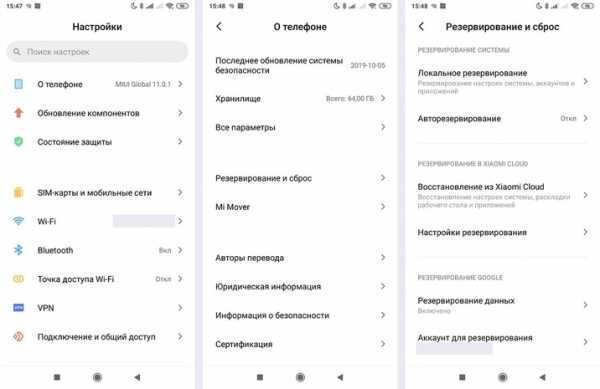
Путь к резерву данных на примере Redmi Note 5. Скриншоты автора
Для MIUI 11 нужно перейти в «Настройки» > «О телефоне» > «Резервирование и сброс» > «Резервирование Xiaomi Cloud» / «Резервирование Google». Здесь можно настроить авторезервирование или сделать копию файлов для дальнейшего переноса.
В MIUI 12 путь такой: «Настройки» > «Устройство» > «Резервное копирование».
Он может отличаться у некоторых моделей, в том числе у смартфонов на Android One, но в целом во всех версиях ОС путь похож.
Также можно воспользоваться Mi PC Suite. Это фирменная утилита от Xiaomi, файловый менеджер для сортировки разных типов документов по тематическим папкам. Эта программа устанавливается на ПК, и сделать через нее резервную копию данных тоже очень просто:
- Входите в свой Mi Account
- Подключаете смартфон Xiaomi/Redmi через USB-провод
- Включаете «Отладку по USB» (чтобы это действие стало доступно, сначала 5 раз нажмите на версию MIUI в данных о телефоне)
- Выбираете в программе то, что хотите сохранить
- Делаете бэкап
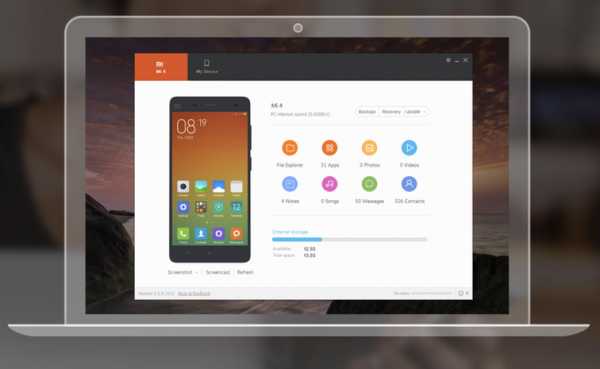
Приложение Mi PC Suite раньше называлось Mi Phone Assistant. Скриншот автора
Как «сбросить» смартфон Xiaomi до заводских настроек
Есть несколько способов сброса настроек и данных. Для некоторых понадобится ПК, а другие можно выполнять даже на расстоянии. Это подойдет для случаев, если телефон украден или потерян.
Сброс через настройки телефона Xiaomi
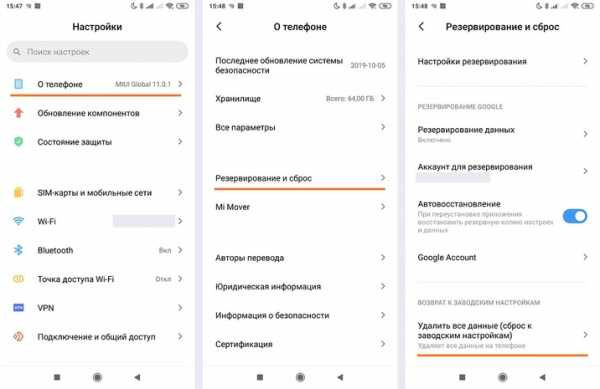
Путь к откату системы на примере Redmi Note 5. Скриншоты автора
- Выбираете в меню пункт «Настройки»
- Переходите в раздел «О телефоне» или «Расширенные настройки»
- Выбираете «Резервирование и сброс»
- В самом низу будет пункт «Удалить все данные (сброс к заводским настройкам)»
- Нажмите на него и согласитесь на удаление информации (может потребоваться пароль от Mi Account для проверки)
- Смартфон очистит данные и перезагрузится. Готово!
Hard Reset Xiaomi — полный сброс через режим Recovery
Если телефон зависает и не реагирует на действия просто так или после системной операции, которая прошла неудачно, его можно «оживить» только через режим восстановления Recovery:

Режим Recovery на смартфонах Xiaomi. Фото: c.mi.com
- Телефон нужно выключить, зажав кнопку питания и повышения громкости на несколько секунд — так мы попадаем в системное меню Mi Recovery
- С помощью кнопки громкости выберите пункт Wipe Data и подтвердите действие кнопкой Confirm
- Сброс проходит недолго, в это время ничего делать не нужно
- Когда появится текст Data wiped successfully, нужно вернуться в основное меню и перезагрузить устройство, нажав Reboot
Как «сбросить» телефон до заводских настроек с помощью приложения TWRP для Xiaomi
Этот способ лучше всего подойдет для телефонов с разблокированным загрузчиком.
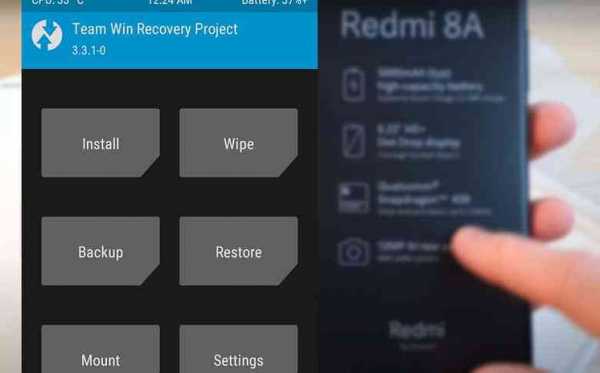
Меню утилиты TWRP. Фото: rdmitips.com
- Телефон отключаем долгим одновременным нажатием кнопки выключения и повышения громкости.
- На экране появится стартовое меню утилиты, нужно выбрать кнопку Wipe
- Если хочется, можно выбрать один из дополнительных режимов отката: Advanced Wipe (продвинутый) или Format Data (форматирование данных)
- Для подтверждения действия перетяните бегунок
- Дождавшись появления символа Done, возвращаемся в основное меню и перезагружаем систему
Как сбросить настройки «андроида» до заводских через FastBoot Xiaomi
Этот способ используется реже всего. Он самый сложный и долгий из всех представленных. Однако подходит пользователям в некоторых случаях, поэтому мы все же кратко расскажем о нем.
- Установите программу MiFlash (Xiaomi Flash)
- Подключите телефон через USB и разблокируйте загрузчик
- Скачайте архив с новой версией прошивки (например, с форума 4PDA)
Это была подготовка, после которой можно перейти к смене прошивки телефона.
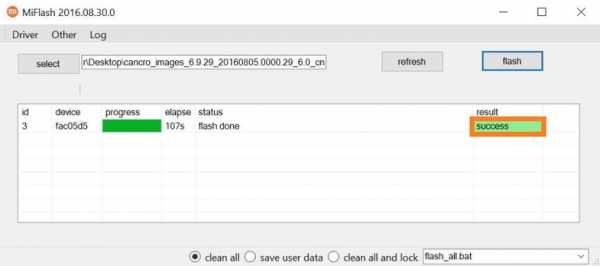
Интерфейс утилиты MiFlash. Источник: xiaomigeek.com
- Телефон нужно выключить и перевести в FastBoot-режим, зажав кнопку питания понижения громкости
- Смартфон подключаем к ПК через USB
- Запускаем MiFlash и нажимаем Select («выбор»)
- Указываем путь к файлу прошивки
- Выбираем режим, в котором хотим очистить данные: Clean all удалит всё, Clean all and lock удалит всё, после чего автоматически заблокирует загрузчик
- Дальше нужно нажать Flash и дождаться окончания процесса
Как «сбросить» Xiaomi до заводских настроек через программу Mi PC Suite
Мы уже использовали эту утилиту для бэкапа, но с ее помощью сбрасываются и настройки:
- Подключаете телефон к ПК, запускаете утилиту через свой Mi Account
- Ждете, пока компьютер распознает смартфон
- Выбираете пункт меню «Удалить данные»
Очистка устройства через Google-аккаунт или Mi Cloud
Если вы потеряли смартфон или он находится далеко, но вам требуется удалить данные и обнулить его, то можно сделать это через Google-аккаунт.
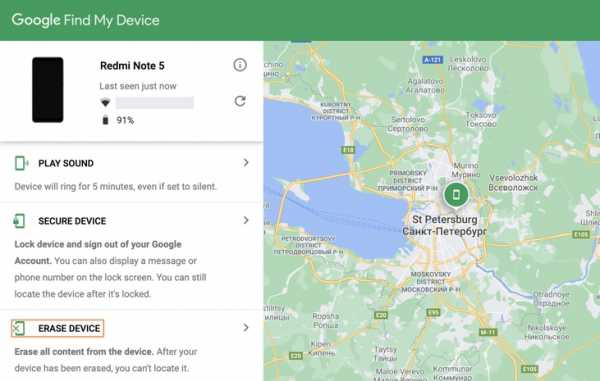
Интерфейс поиска девайса через Google. Скриншот автора
- Заходите в Google на страницу Find My Device («Найти устройство»)
- Вводите данные аккаунта в соответствующие поля
- Появляется карта, на которой указано последнее местоположение смартфона
- Сбоку слева станет доступна опция Erase Device («Очистить устройство»)
Google предупредит вас о том, что информация удалится и больше телефон отслеживаться не будет. После этого в аккаунт нужно войти с телефона. Если устройство не включено, то сброс осуществится при первой возможности.
Mi Cloud предлагает аналогичную опцию:
- Зайдите на официальный сайт Mi Cloud
- Войдите в свой Mi Account
- Выберите «Найти устройство»
- Когда устройство обнаружено, выбираете его из списка и нажимаете «Стереть данные»
Как видите, способов полностью сбросить настройки и удалить все данные на смартфоне Xiaomi более чем достаточно. Почти в любой ситуации, даже если произошла системная ошибка, вы можете откатить систему до заводской прошивки.
Как сбросить телефон Реалми до заводских настроек
Телефоны Realme, как и любые другие устройства, не застрахованы от появления различных ошибок и сбоев. Большинство мелких неполадок можно устранить с помощью обычной перезагрузки, но в некоторых случаях требуются более радикальные методы. Наиболее действенной процедурой является хард ресет. В статье обсудим, как сбросить Realme до заводских настроек, какие способы существуют и когда нужно возвращать смартфон к исходному состоянию.
Навигация на странице:Показать
Что такое сброс до заводских настроек?
Hard reset (жесткая перезагрузка) – это системная операция, в ходе которой с устройства удаляются все пользовательские материалы и настройки. Телефон возвращается в заводское состояние. Вы можете повторно настроить девайс с нуля, как это делали сразу после приобретения.
Процесс сброса представляет собой расширенную перезагрузку: смартфон перезапускается, после чего несколько минут длится удаление данных. Как только вся информация будет удалена, мобильное устройство опять перезагрузится, и вы сможете приступить к использованию. Во время сброса нельзя выключать или принудительно перезагружать телефон, иначе он может вообще не включиться.
Зачем и когда это нужно делать
Чаще всего жесткая перезагрузка применяется для устранения сбоев, возникших на смартфоне. Например, не работает какое-то важное приложение, устройство часто зависает или постоянно перезагружается.
Еще сброс помогает, если телефон заражен вирусом, либо некорректно функционирует из-за чрезмерной загруженности. Последняя ситуация часто происходит с телефонами, у которых слабый процессор и мало оперативной памяти. Девайс уже неспособен обрабатывать большое количество информации и запускать множество приложений. Проблема решается следующим образом: наиболее важные файлы вы перебрасываете на внешний носитель, а другие данные полностью удаляете, чтобы они не тормозили работу мобильного устройства.
Хотите установить фирменный магазин тем и полностью персонализировать внешний вид экрана блокировки и рабочего стола? Без сброса телефона Realme это невозможно. В этой статье мы рассказывали, как поставить Theme Store на любой смартфон Реалми, даже если магазин тем еще не поддерживается на глобальном уровне.
Также Хард Ресет проводится перед тем, как собираетесь установить новую прошивку. Это позволяет избежать возможных лагов и конфликтов ПО. А вот для разблокировки загрузчика, установки кастомного рекавери и получения root-прав hard reset необязателен.
Подготовительные процедуры
Прежде чем проводить Хард Ресет на Реалми, нужно осуществить несколько подготовительных действий. Во-первых, извлеките карту памяти, поскольку она может очиститься вместе с внутренним хранилищем.
Во-вторых, сделайте резервную копию и перебросьте ее на компьютер. Для этого:
- Зайдите в системное меню и откройте «Дополнительные настройки». Пролистайте страницу вниз до пункта «Создать резервную копию и перезагрузить».
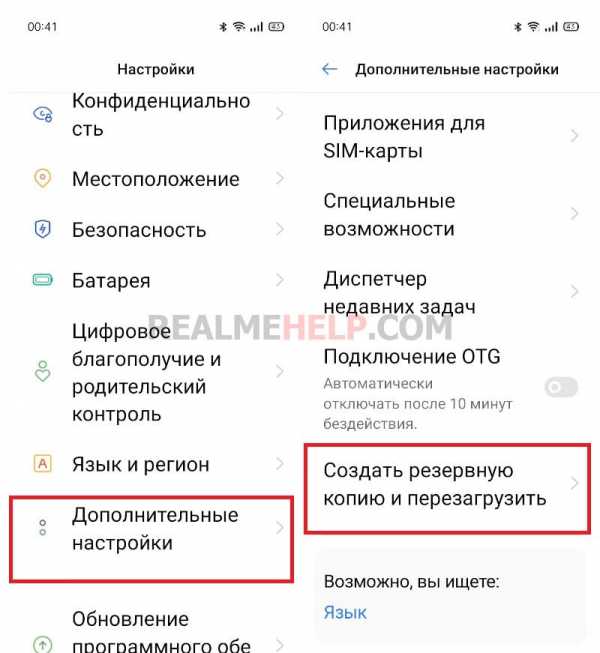
- Нажмите по первой вкладке «Резервное копирование и восстановление». Внизу кликнете по большой голубой кнопке «Новая резервная копия».
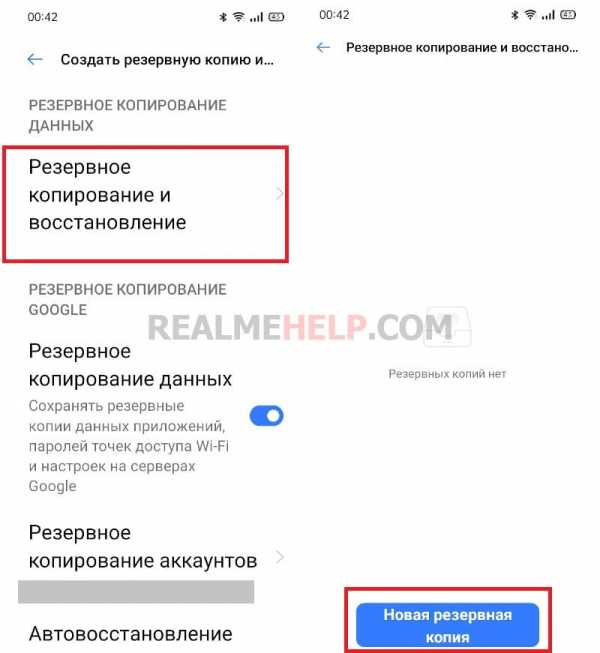
- Отметьте галочками, какие данные хотите сохранить. Можно создать резервную копию контактов, сообщений, журналов вызовов, системных данных и установленных приложений. Когда определитесь с выбором данных, нажмите «Начать». Подтвердите действие и дождитесь окончания резервного копирования. Кликнете «Готово».
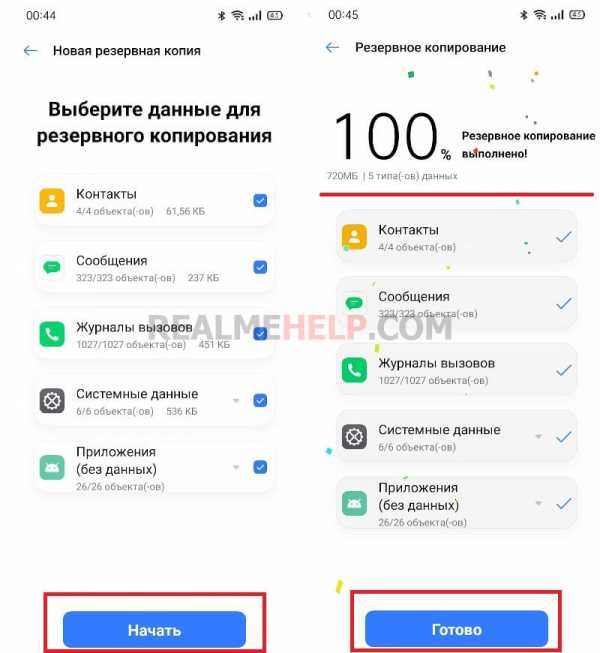
- Подключите смартфон к компьютеру через USB-кабель и перебросьте на жесткий диск папку «Backup», которая хранится в корне внутренней памяти телефона.
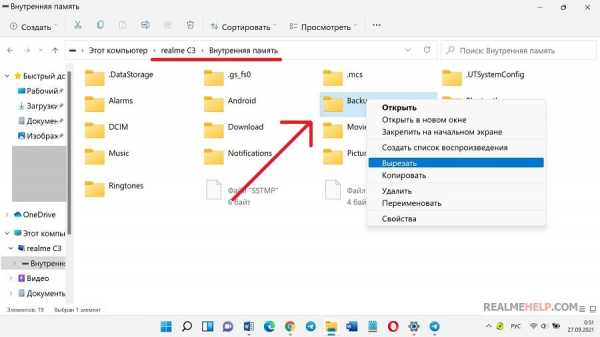
Как выполнить правильный сброс Realme до заводских настроек
Мы подготовили поэтапные инструкции по заводскому сбросу на Реалми. Ниже будет описано несколько способов с использованием системного и аппаратного хард ресета.
Способ 1: Через системные настройки
Самый простой и быстрый вариант, для осуществления которого понадобится только вход в системное меню. К сожалению, данный метод не подойдет, если мобильное устройство постоянно перезагружается (находится в состоянии бутлупа) или вообще не включается («кирпич»).
- Открываем «Настройки» – «Дополнительные настройки».
- Переходим в раздел «Создать резервную копию и перезагрузить».
- Опускаемся до пункта «Удалить все данные (сброс к заводским настройкам)». Выбираем, какие именно данные хотим удалить: только настройки, приложения, контакты и историю вызовов, SMS и MMS или абсолютно все материалы.
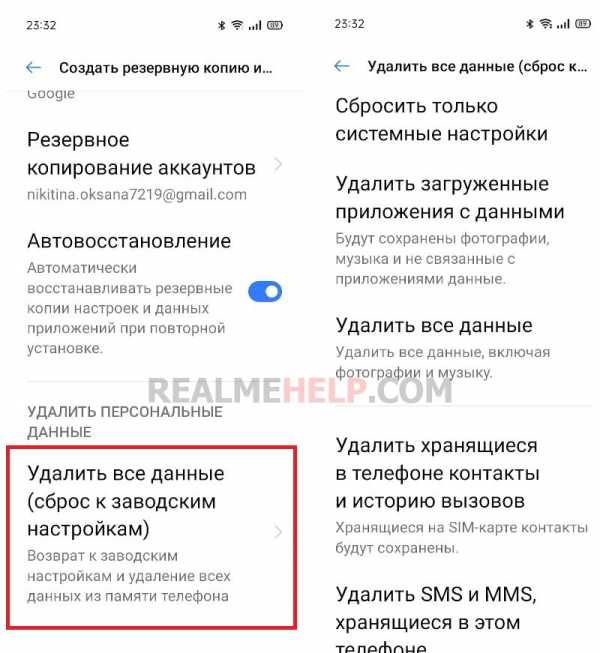
- Подтверждаем действие и ждем, пока будет завершена очистка смартфона. После того, как он перезагрузится, приступаем к обычному использованию.
Способ 2: С помощью системного рекавери
Теперь проведем сброс настроек через рекавери. Способ будет актуален, если телефон некорректно работает, и вы не можете попасть в системное меню. Для начала рассмотрим процедуру на примере стокового рекавери.
- Выключаем смартфон.
- Зажимаем клавишу питания и снижения громкости. Отпускаем кнопки, когда открывается меню ColorOS Recovery.
- Нажимаем «English», и в следующем окне кликаем «Wipe Data».
- Вводим проверочный код из цифр, которые отобразились на экране.
- Указываем тип очистки: Wipe Data или Format Data. Если просто хотите удалить всю информацию с устройства, рекомендуем выбрать Wipe Fata. Format Data форматирует весь раздел операционной системы, что пригодится только опытным пользователям.
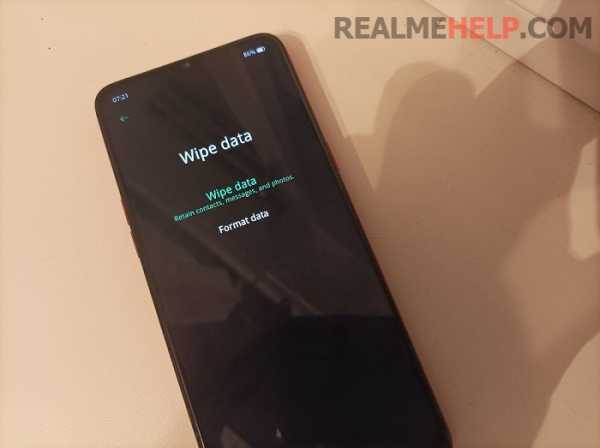
- Подтверждаем операцию, нажав по красной надписи «Clear».
На сайте parsons-technology.com есть интересная статья о видах рекавери.
Способ 3: Через TWRP Recovery
Если у вас установлено кастомное рекавери, через него также можно сделать hard reset на Realme UI. Принцип такой же, как в ColorOS Recovery.
- Выключаем девайс и переводим его в режим recovery, удерживая кнопку питания и качельку снижения звука.
- Появится небольшое меню, состоящее из плиток. Нам нужна вторая плитка «Wipe». Кликаем по ней, и далее выбираем Advanced Wipe или Format Data.
- Делаем свайп вправо для подтверждения.
- Когда процедура будет завершена, появится небольшая надпись «done». Нажимаем «Reboot System» и ждем, когда смартфон запустится в обычном режиме.
Способ 4: С помощью Google Find My Device
Это удаленный сброс телефона Realme до заводских настроек. Подойдет, если вы потеряли смартфон и хотите удалить личную информацию, чтобы она не попала в руки злоумышленников. Для проведения процедуры понадобится компьютер или другой телефон.
- Заходим на сайт Поиск устройства Google.
- В меню, расположенном с левой стороны, нажимаем «Очистить устройство». Подтверждаем выбор.
Обратите внимание, что после очистки вы больше не сможете определять местоположение телефона.
Читайте также: Как сменить регион на Realme.
Видео-инструкция
FAQ
Не получается восстановить «окирпиченный» телефон к заводским настройкам, что делать?
Попробуйте установить новую прошивку, или сделать сброс через кастомное рекавери. Ничего не помогает – обратитесь в сервисный центр, где опытные специалисты восстановят устройство.
Можно ли сделать бэкап с помощью сторонних приложений?
Да, на Google Play представлено множество программ для быстрого резервного копирования.
Нужен ли интернет для сброса через Find My Device?
Телефон обязательно должен быть подключен к сети. Если устройство сейчас офлайн, сброс выполнится сразу же, как только на смартфоне появится доступ к интернету.
Мы обсудили, как сбросить смартфон Realme к заводскому состоянию. Существует четыре надежных метода, которые помогут в разных ситуациях. Если возникли дополнительные вопросы – пишите в комментарии под этой статьей.
Статья помогла20Статья не помогла29Что делать, если не получается разблокировать телефон?
Этот вопрос прислал наш читатель. Вы тоже можете задать свой вопрос Лайфхакеру — если он будет интересным, мы обязательно ответим.
У меня заблокировался экран, а пароль и пользователя Google я забыл.
Валерий Бондар.
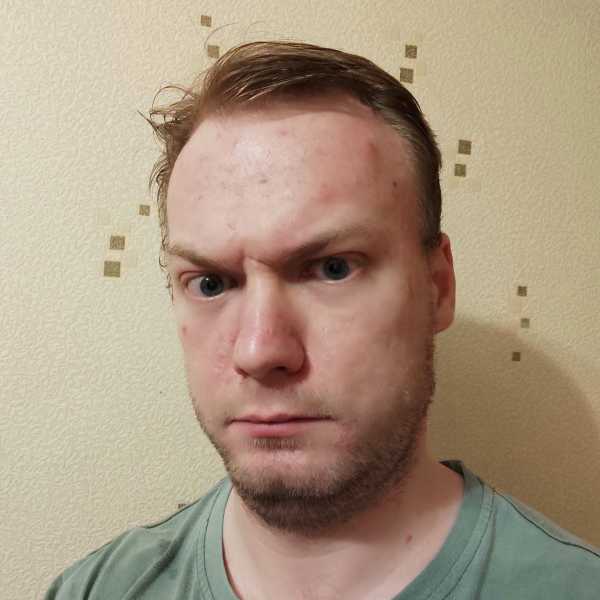
Дмитрий Сажко
Автор Лайфхакера.
Есть два способа решить проблему.
Восстанавливаем доступ к аккаунту
Прежде всего попробуем восстановить ваш аккаунт Google. Для этого откройте вот эту форму восстановления и введите свой номер телефона или резервный адрес электронной почты. Затем нажмите «Далее» и следуйте инструкции.
Если прокатит, значит, вы сможете восстановить доступ к аккаунту, даже если не помните адрес Gmail. В таком случае Google напомнит вам имя пользователя и поможет сбросить пароль.
Если ничего не получилось — значит, вы не указывали номер телефона или резервного адреса в аккаунте Google и он для вас потерян. В таком случае переходим ко второму варианту.
Сбрасываем настройки смартфона
Можно сбросить ваш смартфон до заводских настроек и затем просто создать новый аккаунт Google и привязать телефон к нему. К сожалению, в этом случае своим данным в памяти смартфона вы можете сказать «прощай». Если, конечно, у вас не была настроена автозагрузка фотографий в облако.
Выключите смартфон, зажав кнопку питания. Затем нажмите и удерживайте 10–15 секунд одну из следующих комбинаций, чтобы открыть меню загрузки:
- Клавиша уменьшения громкости + кнопка питания (самая распространённая комбинация).
- Клавиша увеличения громкости + кнопка питания.
- Клавиша уменьшения громкости + кнопка питания + клавиша «Домой».
- Клавиша уменьшения громкости + клавиша увеличения громкости + кнопка питания.
Если ни одна из комбинаций не подходит, поищите в интернете инструкции по сбросу для вашей модели устройства.
После нажатия клавиш на дисплее появится служебное меню. Выберите пункт Recovery, а затем — команду Wipe data (или Factory reset). Телефон вернётся к заводскому состоянию, и вы сможете настроить его заново.
Но современные смартфоны часто даже после сброса запрашивают у вас данные ранее привязанного аккаунта Google. Такое ограничение тоже можно попытаться обойти, но для этого нужно знать конкретную модель смартфона.
Читайте также 🧐
Как сбросить настройки телефона Android?
Хотите продать свой смартфон? Или, может быть, ваше любимое оборудование нуждается в тщательном обновлении? На телефоне Android сброс до заводских настроек может занять буквально несколько минут. Однако стоит помнить о правильной подготовке к сбросу устройства и создании его резервной копии.
Сброс настроек Android к заводским настройкам — когда следует восстанавливать?
Сброс до заводских настроек на Android не представляет сложности и занимает совсем немного времени.Он позволяет восстановить текучесть операционной системы , удалив все ненужные файлы и освободив оперативную память смартфона.
- Сброс к заводским настройкам Android перед продажей телефона
Хотите продать свой телефон или подарить его? Не забудьте сбросить телефон до заводских настроек — благодаря этому вы удалите все конфиденциальные данные (например, логины веб-сайтов) и файлы, включая фотографии и видео.Это крайне важно, если вы беспокоитесь о безопасности и не хотите, чтобы вся конфиденциальная информация попала в чужие руки.
Читайте также: Чистка телефона - как подготовить смартфон к продаже?
- Проблемы с телефоном и его сброс
Ваш телефон перегревается ? Все чаще зависает даже при выполнении простых задач? Если другие способы не помогли (например, освобождение памяти телефона, программный сброс, т.е. выключение и включение смартфона и т. д.)), вы можете восстановить заводские настройки.
Это может вас заинтересовать: Телефон нагревается – узнайте, не опасно ли это явление
Подготовьте резервную копию
Если вы хотите восстановить заводские настройки телефона, не забудьте правильно подготовиться. Разве вы не хотите, чтобы драгоценных фотографий исчезли навсегда при перезагрузке смартфона? А может быть, вы храните в своей памяти необходимых файлов? Все, что вам нужно сделать, это сделать резервную копию — вы можете сделать это несколькими способами.
Решения производителя
Проверьте, предлагает ли производитель вашего телефона средство резервного копирования. Например, в смартфонах Samsung, вы можете использовать Smart Swift и создать резервную копию телефона, например, на ноутбуке, а затем перенести или повторно синхронизировать данные (этот вариант также полезен при замене телефона на новый ). Проверьте на сайте производителя, какие условия должны быть выполнены для использования таких решений (например, соответствующая версия операционной системы).
Читайте также: Резервное копирование iPhone в iCloud
Резервное копирование? Используйте Google One Drive
Благодаря Google Диску вы можете хранить, например, телефонные номера и журнал вызовов, сделанные фотографии, настройки приложений, SMS и MMS-сообщения. Все, что вам нужно сделать, это перейти на вкладку «пространство данных», настроить параметры резервного копирования, предоставить необходимые разрешения для , и вы готовы к работе. В зависимости от объема данных, копирование данных может занять до 24 часов.

Google Photos - место для ваших воспоминаний
Вы хотите сохранить фотографии и видео только со своего старого смартфона? Если вы не заботитесь о резервном копировании всех файлов на вашем смартфоне, используйте для этого приложение Google Photos . Войдите в свою учетную запись, зайдите в настройки, найдите и включите опцию «Резервное копирование и синхронизация».
Читайте также: Клон телефона - как клонировать свой телефон?
Android-смартфоны - сброс настроек к заводским, шаг за шагом
Хотите узнать, как восстановить заводские настройки телефона? Независимо от модели Android-смартфона, вы можете выполнить полный сброс за считанные минуты. Отдельные шаги по сбросу настроек устройства могут различаться в зависимости от модели смартфона, наложения системы и версии Android. Подробную информацию и инструкции см. на веб-сайте производителя оборудования.
- Разблокируйте телефон и щелкните значок настроек.
- Выбрать вкладку "система"/"информация о телефоне"
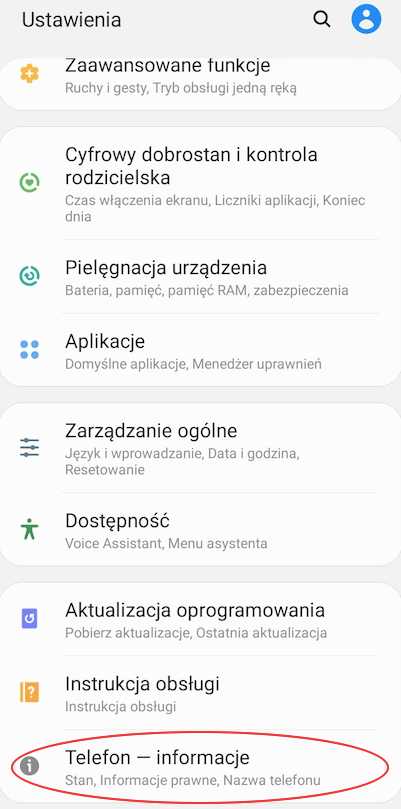
- Найти "резервное копирование и сброс" или "сброс";
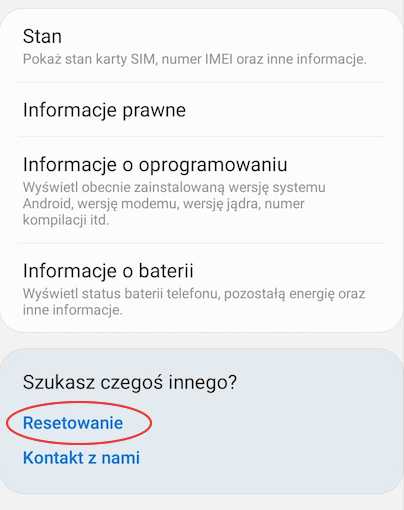
- Нажмите «восстановить заводские настройки» или «сбросить настройки».
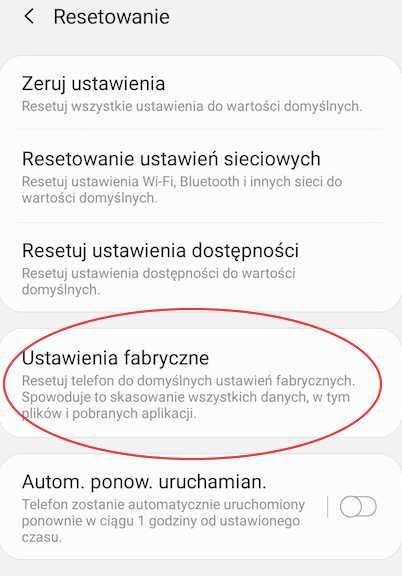
Обратите внимание, что вы должны выйти из своей учетной записи Google до всего процесса сброса настроек до заводских настроек.
Примечание: После полной перезагрузки вашего смартфона все данные будут удалены, включая фотографии и список контактов. Без резервной копии их восстановление может быть трудным и трудоемким.
Проверьте также: Как восстановить заводские настройки iPhone?
Обновление ПО
Помните, что зачастую мы сами способствуем некорректной работе телефона, например, игнорируя уведомления о доступных обновлениях для системы .Благодаря обновлениям производители внедряют последние исправления в свои системы, предоставляют новые технологии или защиту от угроз в сети . Обновление связано с временным отсутствием доступа к данным на телефоне, но это действительно стоит сделать, чтобы вы не потеряли эти данные надолго или навсегда.
Читайте также: Безопасный интернет на вашем смартфоне - 6 основных правил >>

Рекомендуемые товары для вас
.Как перезагрузить телефон, чтобы смартфон был как новый?
Как удалить все настройки и пользовательские данные на моем смартфоне? Что я могу сделать, чтобы вернуть свой телефон в состояние, в котором он был до покупки? Как стереть телефон iOS и Android? Руководство по обслуживанию PanWybierak поможет вам правильно перезагрузить устройство.
После многих лет использования смартфон собирает огромное количество пользовательских данных. Фотографии, заметки, закладки, а также настройки (не только телефона, но и отдельных приложений) или даже пароли к формам на сайтах.
Когда нужен полный сброс смартфона?
Это может быть проблемой, когда мы хотим продать телефон, подарить его или даже выбросить. Стоит убедиться, что ценные данные часто не попадают в чужие руки, вызывая у нас неожиданные проблемы. Или мы можем просто захотеть восстановить заводские настройки телефона для собственного использования.
Во всех этих случаях на помощь приходят соответствующие функции самых популярных мобильных операционных систем — iOS и Android.Они позволяют легко стереть с телефона все данные, настройки, пароли и многое другое.
Прежде чем предпринимать эти шаги, вы, конечно, должны полностью осознавать, что пути назад после них уже нет. Данные будут безвозвратно удалены с телефона. Единственный способ вернуть их — сделать резервную копию раньше, чем .
Как удалить все данные с телефона Android
Чтобы удалить все данные с телефона Android и восстановить заводские настройки, выполните следующие действия:
- Войдите в настройки телефона через приложение «Настройки» на рабочем столе телефона или в список приложений
- Прокрутите вниз до «Резервное копирование и сброс»
- Выберите «Заводские настройки»
- Внизу выберите «Сбросить настройки телефона»
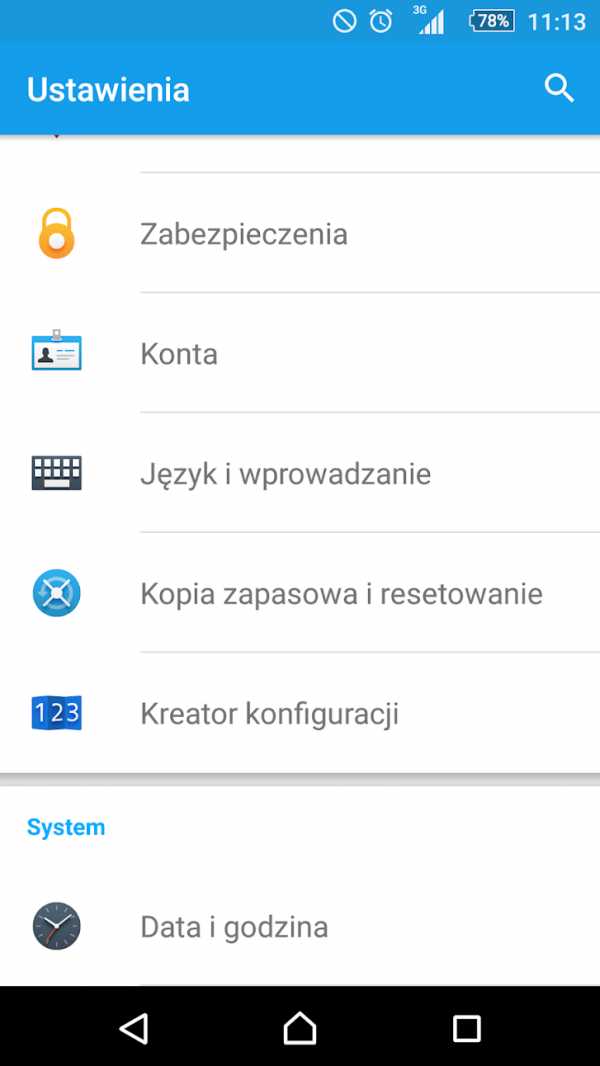
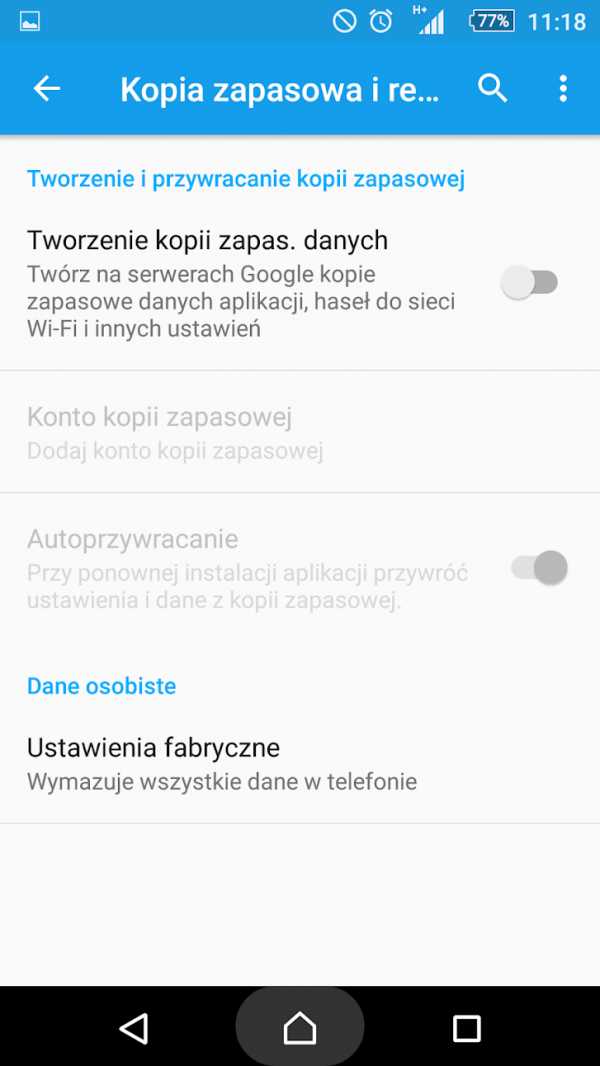
На этом экране также можно установить резервную копию перед стиранием телефонные данные, пароли и многое другое.После его выполнения мы можем восстановить эти данные на том же или другом устройстве после входа в тот же аккаунт Google.
Как стереть все данные с телефона iOS
Чтобы восстановить заводские настройки телефона iOS, вам необходимо:
- Перейти к настройкам телефона
- Выберите категории «Общие» и «Сброс» внизу
- Выберите вариант «Стереть содержимое и настройки»
После его выбора мы также получим возможность обновить резервную копию, хранящуюся в облаке.Это позволит вам восстановить свои данные и настройки на том же устройстве или на другом устройстве после входа в ту же учетную запись iCloud.
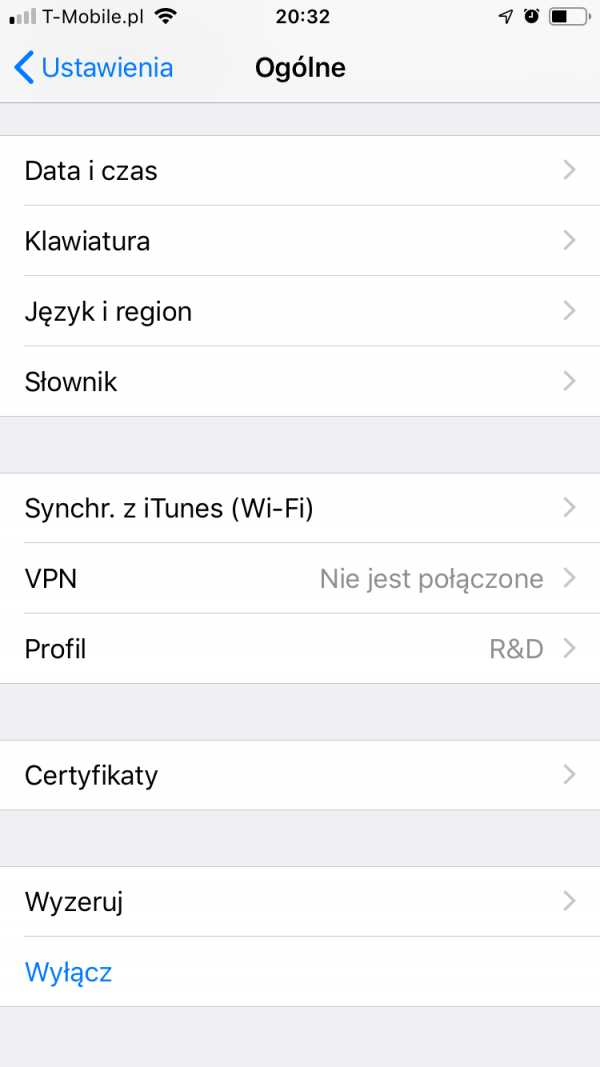
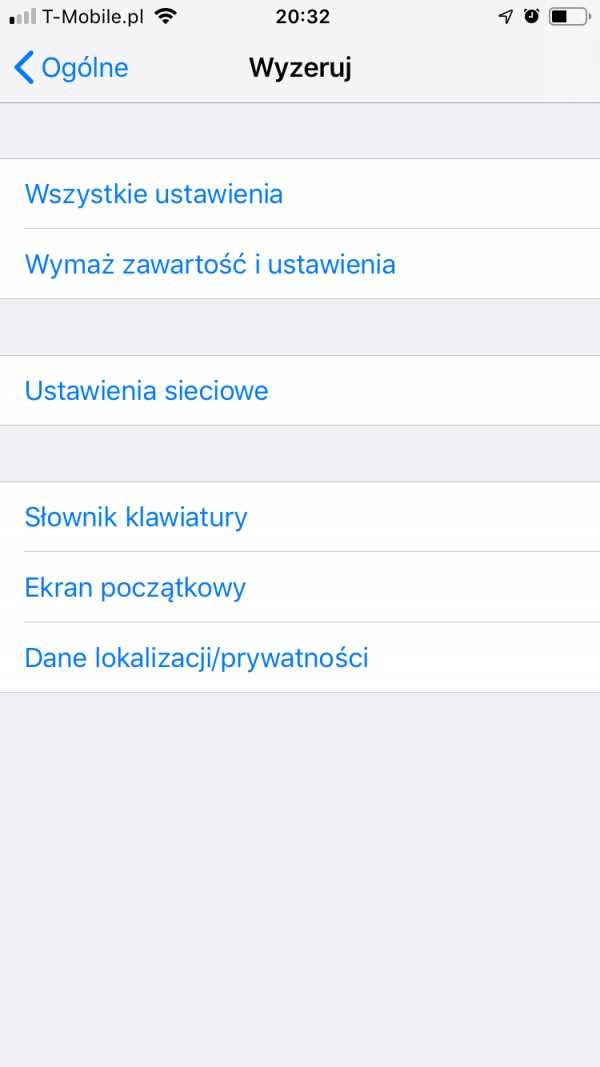
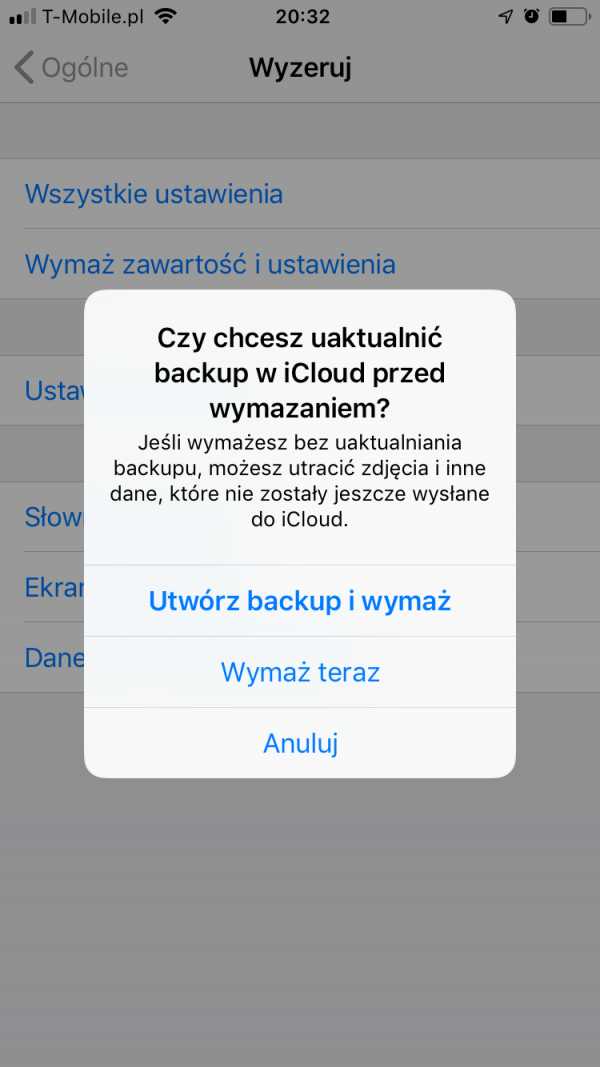
Удаленное стирание данных с помощью iOS/Android
И iOS, и Android также позволяют удаленно стирать данные с устройства. Это может быть особенно полезно, когда ваш телефон потерян или украден. В этом случае перейдите в «Найти мое устройство» (Android) или «Найти iPhone» (iOS).Если мы ранее правильно настроили наш телефон, позволив ему быть удаленным, мы сможем удаленно удалить данные.
Для этого ваш телефон должен быть подключен к сети и авторизован в нашей учетной записи iCloud или Google.

Журналист и редактор; последовательный аналитик команды PanWybierak, последовательный в деталях предложений. Многолетний сотрудник службы Wirtualna Polska в отделе технологий. Он пишет об Интернете — и об Интернете — с 2004 года.В прошлом журналист сайтов, связанных с игровой средой - в т.ч. gram.pl, Polygamia.pl, Imperium Gier. Соавтор подкаста Niezatapialni.
.Перезагрузите устройство Android и компьютер с помощью приложения
Phone Link.Примечание: Мы изменили название приложения «Ваш телефон» на «Microsoft Phone Link». Кроме того, компаньон «Ваш телефон» для Android теперь называется «Windows Link». Дополнительные сведения см. в разделах Знакомство с Microsoft Phone Link и Link to Windows.
Если у вас возникают постоянные проблемы с подключением после того, как вы попробовали другие методы устранения неполадок, программный сброс приложения может помочь вам восстановиться.
На компьютере:
-
Выберите Пуск > Настройки > Приложения .
-
В разделе Приложения и функции выберите из списка приложение Phone Link.
-
Выберите Дополнительные параметры > Сброс .
-
Перезапустите приложение Phone Link на компьютере.
Если это не сработает, вам необходимо сбросить приложения на обоих устройствах.
На устройстве Android:
-
Перейдите в Настройки > Приложения (или Приложения и уведомления на некоторых устройствах) > Ссылка на Windows .
-
Нажмите Force Stop и подтвердите при появлении запроса.
На компьютере:
-
Откройте браузер и посетите https://accounts.microsoft.com/devices/android-ios. Войдите в свою учетную запись Майкрософт.
-
Отображается список всех подключенных устройств.Для каждого из них выберите Показать подробности > Дополнительные действия , затем Отключить этот телефон .
-
Нажмите кнопку Пуск (или нажмите клавишу с логотипом Windows на клавиатуре), а затем выберите Настройки > Телефон > Отключить этот компьютер .
-
Нажмите Назад , чтобы вернуться на главный экран настроек Windows, а затем выберите Приложения .
-
В разделе Приложения и функции выберите Телефонная ссылка.
-
Выберите Дополнительные параметры > Сброс .
После выполнения этих шагов перейдите в приложение Phone Link на компьютере и завершите процесс настройки, чтобы установить новое соединение.
.Как восстановить заводские настройки на разных устройствах?
Вы хотите продать свой компьютер или телефон, но не знаете, как это сделать? Во-первых, восстановите его заводские настройки. Очистка памяти и дисков предотвратит запись на них каких-либо данных. Мы предлагаем, как это сделать.
Сброс к заводским настройкам во многих случаях является крайней мерой. Мы тянемся к нему, когда система перестает работать как надо и любые доступные решения не работают.Так называемый жесткий сброс, который удаляет все приложения и восстанавливает систему до состояния, в котором она была куплена, работает не только как крайняя мера. Это также полезно, когда вы хотите продать компьютер или смартфон. Устройство также необходимо сбросить, прежде чем оно будет возвращено в сервис для ремонта (если это возможно). Сброс настроек гарантирует, что важные файлы не сохранились в системе. В этом руководстве вы узнаете, как восстановить заводские настройки телефона. Если вы ищете способы сбросить настройки телефона Samsung или хотите узнать, как сбросить настройки телефона Huawei или как сбросить настройки телефона Xiaomi, вы обратились по адресу.Так как же сбросить настройки телефона?
Как восстановить заводские настройки на телефонах Android?
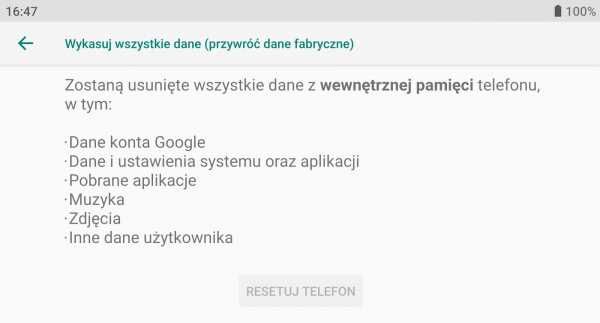
Прежде всего следует отметить, что восстановление заводских настроек приведет к удалению всех данных с телефона. На большинстве телефонов вы можете сбросить настройки телефона, перейдя в раздел «Настройки». Если вы не можете открыть это приложение на своем телефоне, попробуйте восстановить заводские настройки телефона с помощью кнопок питания и громкости.Перед форматированием ознакомьтесь с информацией о восстановлении настроек на сайтах поддержки отдельных производителей. Здесь шаги могут немного отличаться, хотя наиболее распространенной является та же процедура, в которой мы можем перезагрузить телефон. Если вы ищете ответы о том, как восстановить заводские настройки Samsung или сбросить настройки телефона Samsung, или хотите узнать, как перезагрузить телефон, ответы здесь. Вы выполните те же шаги, когда захотите узнать, как восстановить заводские настройки Huawei или как сбросить настройки планшета Samsung.Процесс сброса к заводским настройкам на Android работает одинаково на смартфоне и планшете.
Как восстановить заводские настройки телефона с помощью Apple?
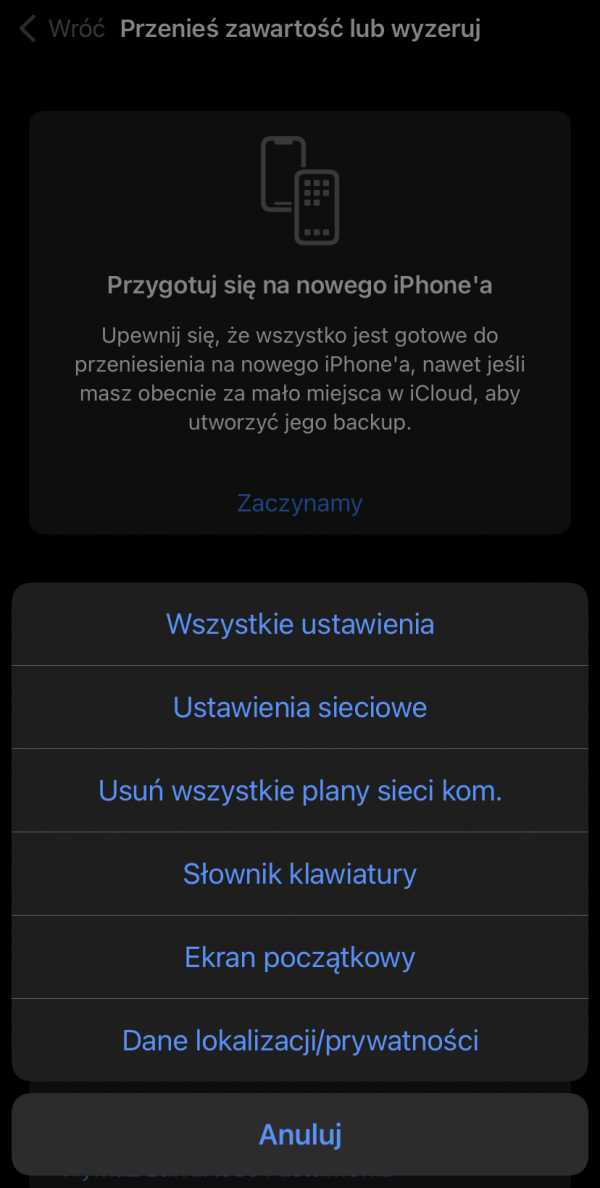
Как восстановить заводские настройки iPhone? Как и в случае со смартфонами Android, сброс настроек iPhone к заводским настройкам стирает все данные. Если вы хотите отформатировать телефон Apple, стоит в первую очередь сделать его резервную копию — в облаке или на компьютере.Вы можете найти сброс в настройках на вкладке «Общие»> «Перенос содержимого или сброс iPhone»> «Сброс ». При таком сбросе iPhone теряет ранее заданную защиту, включая PIN-код, отпечаток пальца, сканирование лица и все данные. Хорошо иметь заряженный аккумулятор. Выключение телефона при сбросе настроек может привести к ситуации, при которой смартфон зависает. Сброс к заводским настройкам iPhone восстанавливает систему до стабильного состояния и позволяет приступить к ее повторной настройке.
Восстановите заводские настройки компьютера с Windows

Сброс переустановит Windows 11, но позволит вам выбрать, сохранить файлы или удалить их, а затем переустановить Windows. Вы можете сбросить настройки до исходного состояния в разделе «Настройки», на экране входа в систему, с диска восстановления или установочного носителя. Также обратите внимание, что если у вас есть зашифрованное устройство, вам нужен ключ BitLocker, чтобы сбросить его в исходное состояние.Сброс переустанавливает Windows 11, но позволяет вам выбрать, сохранить ли ваши файлы или удалить их, а затем переустановить Windows. Сбросьте настройки до исходного состояния в разделе «Настройки», на экране входа в систему, с диска восстановления или установочного носителя.
Как восстановить заводские настройки компьютера с macOS?
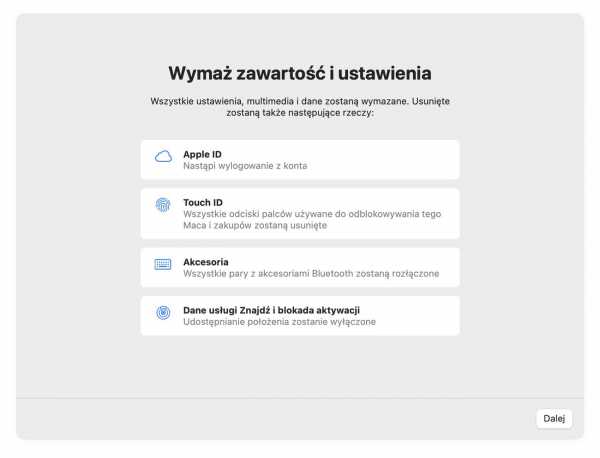
Удаление данных на вашем Mac зависит от типа компьютера и установленной системы.Чтобы стереть данные на Mac с помощью Дисковой утилиты, необходимо запустить компьютер в режиме восстановления macOS, удерживая нажатыми клавиши Command (⌘) и R. В окне «Утилиты» выберите диск, на котором установлена ваша система, и выберите «Стереть».
На компьютерах с MacOS Monterey вы будете использовать функцию «Удалить все содержимое и настройки». Вы можете найти его в приложении «Системные настройки», выбрав «Системные настройки»> «Удалить содержимое и настройки» в строке меню.Откроется помощник по очистке и предложит вам войти в систему с учетными данными администратора. Введите пароль, который вы используете для входа на Mac, а затем нажмите OK или Enter. Если у вас нет резервной копии, самое время начать процесс резервного копирования.
Сбрасывает ли заводские настройки данные с устройства?
Это зависит от устройства, на котором вы будете выполнять сброс.Для компьютеров с Windows 10 и 11 вы можете выбрать, следует ли переустанавливать Windows и сохранять свои личные файлы. Однако вы должны помнить, что выбор этой опции означает, что приложения и драйверы, изменения, внесенные в настройки, и информация о системных учетных записях будут удалены с диска. Аппаратное обеспечение будет вести себя так, как если бы оно было включено впервые. Будет обновлять
А как это выглядит в случае с мобильными устройствами? Сброс телефона все стирает? Здесь ответ короткий.Да. Восстановление настроек смартфона по умолчанию приведет к удалению всех файлов из памяти. Эта процедура необратима и может быть проблематичной без резервных копий. Достаточно большой, чтобы потом возникали вопросы типа "как восстановить фото после перезагрузки телефона". Резервное копирование перед сбросом необходимо, если вы хотите сохранить данные приложений, закладки браузера, документы, подключенные устройства Bluetooth и т. д. Как восстановить фотографии после сброса настроек телефона? Если у вас не было резервной копии, это может быть чрезвычайно сложно, если не невозможно.Некомпетентная очистка системы с помощью функции «сброс оборудования к заводским настройкам».
Используйте это решение в крайнем случае или в обоснованных случаях. Чтобы не создавать дополнительных проблем, заранее проверьте, можно ли их решить другим способом. Воспользуйтесь обновлением или советом, который вы найдете на сайте производителя. Выберите вариант сброса после выполнения других шагов.
.КАК: Как сбросить настройки телефона или планшета Android и стереть все данные
Сброс к заводским настройкам — это процесс, который удаляет данные с планшета или смартфона и восстанавливает их до того состояния, в котором они были при первой покупке. Единственное, что выживает в этом процессе, — это обновления ОС, поэтому, если вы сбросите свое Android-устройство до «заводских настроек по умолчанию», вам не придется снова проходить все обновления.
Так зачем кому-то восстанавливать заводские настройки с помощью Android-смартфона или планшета? Во многом процесс восстановления похож на чистку зубов стоматологом.Все остатки удаляются, оставляя его свежим и чистым. Это делает его бесценным средством устранения неполадок, но есть еще несколько причин для сброса устройства.
Три причины для сброса настроек устройства Android
- Устранение неполадок : Основная причина сброса устройства — это устранение неполадок с планшетом или смартфоном, которые нельзя исправить никаким другим способом. Это может быть что угодно: от постоянного зависания до приложений по умолчанию, таких как Chrome, который больше не работает на вашем устройстве и становится невыносимо медленным.Прежде чем стирать данные с устройства, сначала попробуйте перезагрузить его, проверить скорость интернета и выполнить любые другие шаги по устранению неполадок, которые могут у вас возникнуть. Сброс вашего устройства — это возможность включить его, когда ничего не помогает.
- Продажи : Другой распространенной причиной сброса устройства является его продажа. Вы не хотите передавать свой смартфон или планшет, не удалив все данные, а сброс настроек — лучший процесс очистки данных.
- Настройка используемого устройства : Вам также следует выполнить сброс, купив бывший в употреблении смартфон или планшет, если устройство уже настроено и готово к использованию. Пока вы не получите свое устройство от близкого друга или члена семьи (а может, и тогда), не стоит верить в то, что операционная система находится в абсолютно чистом состоянии. Это устройство, в которое вы можете ввести данные своей кредитной карты и банковские реквизиты в какой-то момент в будущем.
Как сделать сброс настроек: Android
Помните, что этот процесс удалит все данные с вашего смартфона или планшета.Поэтому очень важно сначала сделать резервную копию вашего устройства. Начиная с Android Marshmallow (6.x), ваше устройство должно быть настроено на автоматическое резервное копирование на Google Диск. Вы также можете загрузить приложение, такое как Ultimate Backup, для ручного резервного копирования вашего устройства.
-
Во-первых, перейдите в приложение «Настройки».
-
Прокрутите вниз и коснитесь на Резервное копирование Сброс в личном разделе настроек.
-
Верхний параметр «Резервное копирование моих данных» должен быть установлен на «Вкл.». Если установлено значение Выкл., коснитесь и выберите Вкл. . Вам нужно будет подключить устройство к источнику питания и убедиться, что оно подключено к сети Wi-Fi, чтобы оно могло выполнять резервное копирование. Лучше всего оставить его на ночь, но, по крайней мере, дайте ему зарядить устройство в течение нескольких часов.
-
Коснитесь Сброс заводских данных в нижней части экрана, чтобы стереть все данные и перевести устройство в состояние «как новое».Вам нужно будет подтвердить свой выбор на следующем экране.
Ваш планшет или смартфон должен перезагрузиться, и может появиться экран прогресса, указывающий, что он стирает данные. После того, как данные будут удалены с устройства, операционная система перезагрузится, и вы увидите экран, аналогичный тому, который вы распаковали после распаковки. Весь процесс должен занять всего несколько минут.
Когда ваше устройство Android зависает или не загружается должным образом
На данный момент становится немного сложнее.Можно выполнить аппаратный сброс, перейдя в режим восстановления Android, но, к сожалению, то, как на самом деле войти в режим восстановления, зависит от вашего устройства. Как правило, это включает в себя удерживание набора клавиш на устройстве. Большинство устройств требуют, чтобы вы удерживали кнопку уменьшения громкости и кнопку питания, хотя некоторые устройства немного изменили направление удержания этих кнопок.
Кнопочные команды для перезагрузки телефона
Вот список команд кнопок для популярных брендов.Если вы не видите производителя своего устройства в списке, самый простой способ найти эту информацию — выполнить поиск в Google по запросу «общий сброс» и имени вашего устройства. Лучше всего нажать все остальные кнопки перед нажатием кнопки питания.
- Samsung : увеличение громкости, кнопка «Домой», питание.
- Google Nexus / Pixel : уменьшение громкости, питание.
- HTC : уменьшение громкости, питание. На некоторых моделях HTC вам может потребоваться удерживать кнопку уменьшения громкости после того, как вы отпустите кнопку питания.
- Motorola Moto Z / Droid : уменьшение громкости, питание. Большинство устройств Moto требуют, чтобы вы нажимали кнопку уменьшения громкости, одновременно нажимая и отпуская кнопку питания.
- LG : уменьшение громкости, питание. Когда появится логотип LG, отпустите кнопку питания, а затем сразу же снова нажмите ее. В это время удерживайте нажатой кнопку уменьшения громкости.
- Sony Xperia : уменьшение громкости, питание.
- Asus Transformer : уменьшение громкости, питание.
Если вам интересно, почему существует так много разных способов доступа к режиму восстановления, это не потому, что они пытаются вас расстроить. Производители хотят, чтобы было трудно случайно запустить режим восстановления. Поскольку этот режим восстановления упрощает очистку устройства, они считают, что для его активации лучше всего выполнить некоторую гимнастику для пальцев.
Очистить или удалить данные с Android
После входа в режим восстановления просто используйте кнопки громкости, чтобы выбрать команду.В этом случае это должна быть какая-то вариация данных «стереть» или «стереть», это может быть просто «сделать сброс настроек». Точная формулировка может меняться в зависимости от производителя. Большинство устройств используют кнопку питания в качестве кнопки «ввода», поэтому нажмите кнопку питания при выборе команды очистки устройства. Процесс сброса может занять несколько минут.
.Защита от сброса до заводских настроек - HardReset.info
Android Factory Reset Protection (FRP) — это новая функция на некоторых устройствах Android с ОС 5.1 и выше. FRP не позволяет другим людям использовать ваш смартфон и выполнять сброс к заводским настройкам без вашего разрешения. В этом случае сброс настроек возможен только при наличии доступа к вашей учетной записи Google и информации о блокировке экрана.
Если вы выполняете операцию жесткого сброса на своем устройстве с включенной защитой от сброса к заводским настройкам, необходимо ввести логин и пароль для последней учетной записи Google , зарегистрированной на мобильном телефоне.Эта защита безопасности попросит вас ввести учетные данные старой учетной записи Google до загрузки системы, будет невозможно использовать устройство без ввода соответствующих данных Google.
Здесь у вас есть возможность посмотреть фильм FRP или вы можете использовать приведенную ниже инструкцию:
- На первом этапе включите устройство и подключите телефон к сети Wi-Fi:
- Затем из Главное меню найдите и наберите Настройки .
- На следующем шаге выберите Accounts .
- Затем нажмите Добавить учетную запись.
- Выберите Аккаунт Google .
- Продолжить операции по заполнению необходимых полей
- После ввода правильной информации и принятия всех условий функция сброса к заводским настройкам должна быть активирована.
- Чтобы ввести дополнительный, установите графический ключ в качестве защиты от блокировки экрана.
Если вы планируете продать или подарить свой телефон, вам необходимо подготовить его к мероприятию. Одна из самых важных вещей, которую нужно сделать, — удалить защиту от сброса к заводским настройкам. Позвольте познакомить вас с тем, как выполнить указанную операцию.
- Необходимо удалить учетную запись Google с телефона через настройки телефона. Для этого вам необходимо выполнить следующие действия:
- В самом начале заходим в Главное меню и выбираем Настройки.
- Затем нужно найти и нажать Accounts .
- Позже найдите и используйте опцию Удалить учетную запись .
- Вы можете удалить защиту от сброса к заводским настройкам, выполнив операцию аппаратного сброса через настройки Android. Соответствующие руководства можно найти на нашем сайте: HardReset.info
- Первое: установите блокировку экрана, если ваш телефон украден и вам нужно включить защиту блокировки экрана.В этом случае невозможно выполнить хард ресет устройства методом настройки.
- Затем вам нужно , чтобы добавить свой аккаунт Google в телефон. Когда устройство очищается аппаратным сбросом, но ваша учетная запись Google включена, устройство не может быть настроено до тех пор, пока не будет повторно введена соответствующая информация учетной записи Google.
- Прежде всего, включите параметры разработчика на вашем устройстве.
- Затем перейдите к параметрам разработчика и найдите « Включить блокировку OEM ».
- Щелкните по нему и нажмите " включить ".
- Телефон предупредит, что функция защиты устройства отключена.
Вы можете восстановить заводские настройки телефона с помощью параметра «Настройки» или методом жесткого набора. Убедитесь, что вы подключены к Интернету. Вам будет предложено подключиться к вашей учетной записи Google, поэтому войдите в систему, используя свое имя пользователя и пароль.Если вы предоставите правильную информацию, вы сможете выполнить операцию аппаратного сброса на вашем устройстве.
Существует большая вероятность того, что вы захотите обойти MMF по чисто законным причинам. Например, вы хотите продать или подарить свой телефон, но не можете удалить FRP, потому что забыли логин и пароль аккаунта Google. В этом случае вы не сможете почистить телефон и подготовить его к продаже. В таком случае вам нужно найти обходной метод, который поможет вам снять защиту от сброса к заводским настройкам.Процесс обхода функции сброса к заводским настройкам состоит из нескольких шагов, и мы подготовили для вас несколько полезных руководств. Важный! Следующие способы обхода защиты от сброса настроек не всегда так эффективны, как можно было бы ожидать. FRP можно обойти в последней версии Android 6.0.1 Marshmallow.
Мобильные компании заботятся о покупателях и обратной связи, поэтому существует множество различных функций безопасности для защиты вашего устройства от использования в случае его кражи.Давайте представим некоторые функции безопасности перечисленных брендов.
Блокировка повторной активации
Что такое блокировка реактивации?
Блокировка повторной активации — это защитная функция, которая позволяет вам использовать свою учетную запись Samsung, чтобы другие люди не могли активировать ваше устройство, когда оно отсутствует. После включения блокировки повторной активации вам будет предложено войти в свою учетную запись Samsung перед сбросом настроек.
В чем разница между блокировкой повторной активации и защитой от сброса к заводским настройкам?
Блокировка повторной активации доступна на некоторых устройствах Samsung (начиная с KitKat 4.4) в то время как Factory Reset (FRP) Lock доступен на некоторых устройствах Android — также Samsung (начиная с Lollipop 5.1). Для блокировки повторной активации вам понадобится учетная запись Samsung — вам нужна только учетная запись Google, чтобы включить FRP. Если вы меняете SIM-карту с помощью устройств с блокировкой повторной активации, вам необходимо войти в свою учетную запись Samsung - с FRP вам не нужно входить в систему при смене SIM-карты. Reactivation Lock позволяет отслеживать местонахождение вашего устройства в случае его утери или кражи, в то время как FRP Lock не имеет этой функции.
При восстановлении заводских настроек устройства с блокировкой повторной активации должны иметь ранее настроенную учетную запись Samsung на случай несанкционированной активности или аппаратного сброса. Устройствам FRP требуется учетная запись Google для активации устройства в случае сброса настроек.
Что делать, если мой телефон защищен учетной записью Samsung?
Некоторые из новейших телефонов Samsung имеют дополнительную защиту, известную как блокировка повторной активации, в дополнение к защите от сброса к заводским настройкам.Блокировка повторной активации на устройстве — это защитная функция, которая позволяет вам использовать свою учетную запись Samsung, чтобы другие люди не могли активировать ваш смартфон, когда устройство отсутствует.
После включения блокировки повторной активации вам будет предложено войти в свою учетную запись Samsung либо перед сбросом настроек через «Настройки», либо после выполнения операции аппаратного сброса в режиме восстановления. Если вам удастся сбросить настройки телефона на каком-то этапе процесса инициализации, вам будет предложено ввести идентификатор Samsung ID и пароль.
У вас могут возникнуть огромные проблемы, если вы забудете учетные данные своей учетной записи Samsung. В настоящее время единственный способ обойти эту защиту — воспользоваться одним из платных сервисов.
Если вы ищете надежный и проверенный сервис для решения описанной проблемы, настоятельно рекомендуем вам воспользоваться следующим предложением: Обход защиты Samsung
Устройство защиты от кражи My Xperia (MXTP)
Что такое My Xperia Anti-Theft?
Компания Sony решила внедрить еще одну функцию безопасности для своих устройств. My Xperia Theft Protection (MXTP) — это решение, которое делает устройство непригодным для вора сразу после кражи. Изначально этот модуль был доступен только для Xperia M4 Aqua и Z4 Tablet.
MXTP преследует одну главную цель — заблокировать мобильное устройство на уровне загрузчика на случай, если вор попытается стереть все данные в системе Andorid или загрузить программное обеспечение с помощью PC Companion или Flashtool l.Этот блок также должен активироваться при попытке удалить учетную запись Google (с которой связан модуль MXTP) или удалить My Xperia Theft Protection. Когда вор пытается удалить MXTP, его следует лишить прав администратора.
Очень важно как можно раньше понять, что происходит кража. После этого модуль MXTP активируется из нашего браузера, и когда устройства заблокированы, вы не сможете совершать телефонные звонки, пользоваться картой памяти или запускать приложения.
Чтобы деактивировать MXTP, вы должны войти в свою учетную запись Google . Если мы ошибемся пять раз подряд, устройство перейдет в режим « Блокировка » (аналогично, если кто-то попытается удалить приложение MXTP или учетную запись Google). « Блокировка » отключает устройство, чтобы звонки не переадресовывались. Также нет запущенных приложений и нельзя посмотреть содержимое устройства при подключении к компьютеру.
Доступен ли модуль MXTP на устройствах сторонних производителей?
№MXTP — это служба, предназначенная только для мобильных устройств Sony.
Можно ли использовать модуль MXTP после разблокировки загрузчика на устройстве?
№ К сожалению, My Xperia Theft Protection будет отключена на незащищенных устройствах (с разблокированным загрузчиком).
Я забыл данные для входа в свою учетную запись Google. И че теперь?
Попробуйте восстановить пароль/электронную почту через сайт Google.Если вы не можете этого сделать, обратитесь в авторизованный ремонтный центр Sony и покажите им свой чек (или другое подтверждение покупки) — они должны помочь вам разблокировать ваше устройство.
Отправляю устройство в ремонт. Должен ли я разблокировать его?
Если вы управляете устройством, вы должны разблокировать его для ремонта (как блокировка экрана, так и MXTP). Починить устройство будет действительно проще.
.Как восстановить заводские настройки Android-смартфона?
Восстановление заводских настроек — необходимое действие, когда мы хотим продать свой смартфон или когда он перестал реагировать на команды. Мы покажем вам, как выполнить безопасный сброс настроек двумя способами. Обратите внимание, что мы потеряем все данные с телефона.
Как восстановить заводские настройки Android-смартфона?
Восстановление заводских настроек с телефона.
- Запустить "Настройки", найти вкладку "Резервное копирование и удаление данных"
- Выберите "Заводские настройки"
- Затем нажмите «Сбросить настройки телефона»
- Последний шаг — выбрать «Удалить все»
- Весь этот процесс занимает несколько минут.
Все шаги одинаковы для всех телефонов Android. Точно так же сбрасываем телефоны: HTC, Samsung, Sony, LG и другие.
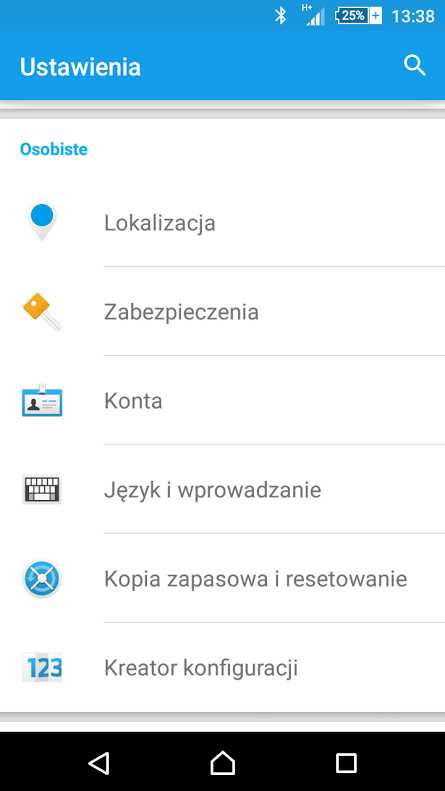
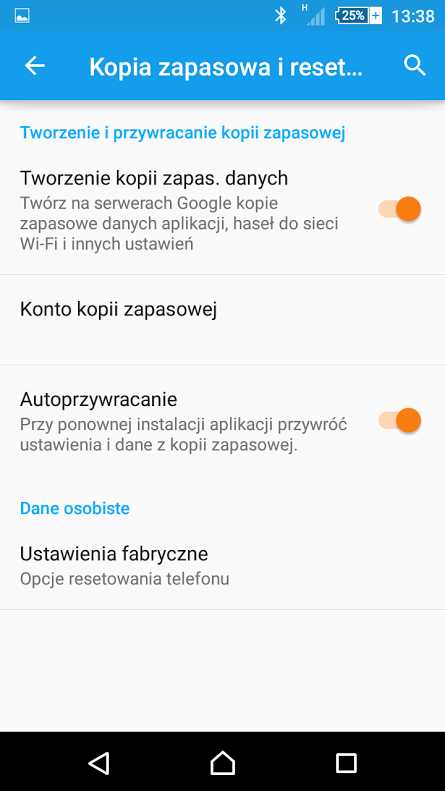
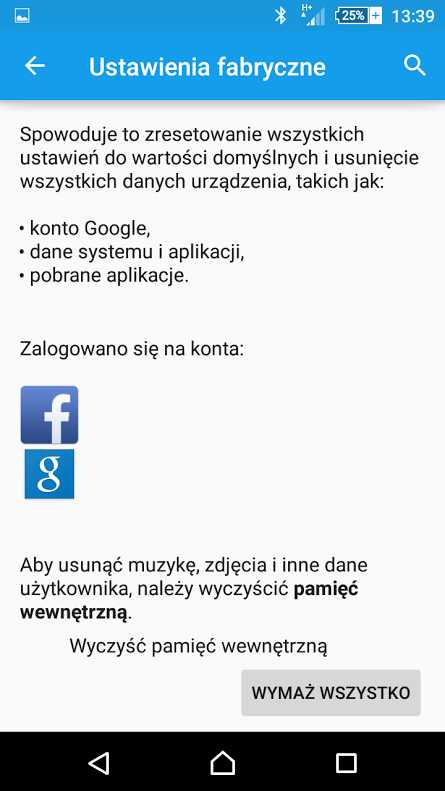
Если телефон не отвечает на команды, выполните следующие действия.
- Выключить телефон
- Удерживайте кнопку уменьшения громкости и кнопку питания одновременно, пока не запустится fastboot.
- Выберите Factory, перемещаясь с помощью кнопок регулировки громкости.
- Это происходит полностью автоматически и может занять несколько минут.
Помните, что вы выполняете вышеуказанные действия на свой страх и риск.
Включите JavaScript, чтобы использовать виджет Morele.net. .